Как создать локальный диск D? Пошаговая инструкция
Привет друзья! На днях один наш читатель задал мне вопрос: «Как создать диск D на ноутбуке в командной строке?», в связи с чем мне припомнился один интересный случай. Один раз, мой знакомый попросил меня разделить жёсткий диск на его ноутбуке, то есть другими словами создать диск D( это вовсе не важно как назвать диск, хоть и F ), естественно я попробовал создать его обычным способом — открыл оснастку «Управление дисками», щёлкнул правой кнопкой мыши на диске C: и выбрал «Сжать», но в результате системный раздел C: объёмом 900 Гб сжался только на 100 Гб, такое бывает из-за файла подкачки, фрагментации жёсткого диска и других причин, быстро решить проблему можно с помощью менеджера разделов жёсткого диска программы AOMEI Partition Assistant Standard Edition, но у меня её с собой не было и скачать в интернете не представлялось возможным, у приятеля отсутствовал интернет. Оставалось одно средство — командная строка.
У правление дисками ноутбука. Видим, что на жёстком диске ноута имеется один системный раздел C: объёмом 914 Гб.
Создаём диск D: в командной строке. Запускаем командную строку от имени администратораи вводим команды:
— diskpart (запускаем консольную утилиту с интерфейсом командной строки для работы с дисками)
— lis vol (данная команда выводит список разделов жёсткого диска, видим, что Том 1, это раздел (C:) с установленной Windows 8.1)
— sel vol 1 (данной командой выбираем Том 1 (раздел (C:) с установленной Windows 8.1))
— shrink querymax (это команда покажет сколько максимально можно «откусить» пространства от раздела (C:)). Ответ — «Максимальное количество повторно используемых байт: 876 Гб», то есть — — утилита diskpart способно сжать диск C: на 876 Гб, но нам так много для диска (D:) и не нужно.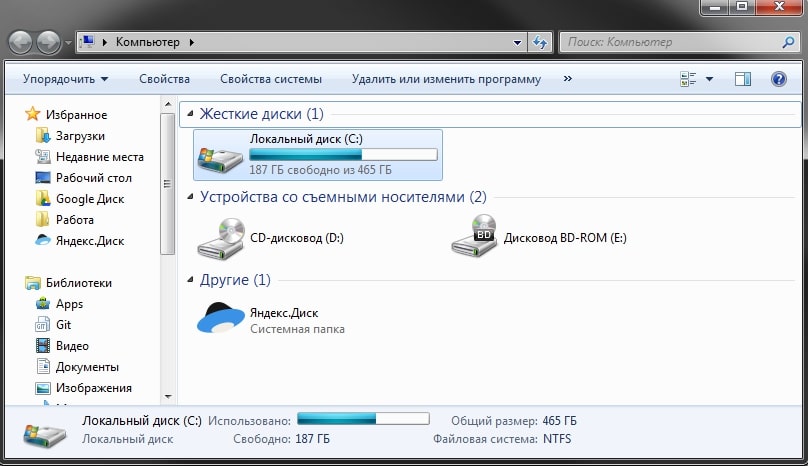
— shrink desired=500000 (отделяем от раздела (C:) пространство объёмом 500 Гб. На жёстком диске ноутбука создаётся нераспределённое пространство объёмом 500 Гб)
— creat par prim (создаём раздел)
— format quick fs=ntfs (форматируем созданный раздел в файловую систему NTFS)
— assign (присваиваем созданному разделу букву диска)
— exit (выходим из diskpart)Заходим и проверяем созданный нами локальный диск D. Спасибо за внимание.
Что делать если Windows 10 не видит диск D
Ситуации когда физически жесткий диск остался на месте, Windows загружается, но локальный диск D не видит, возникают по довольно разным причинам, в том числе(большинство) по вине самого пользователя. Так что же делать если диск D исчез в Windows 10 а профессиональные удары по корпусу не помогают.
Щёлкаем ПКМ по меню Пуск, выбираем Управление компьютером
и переходим на вкладку Управление дисками, там ищем потерявшийся раздел,
Для того чтобы, в Windows отображался диск D нужно щёлкнуть правой кнопкой мыши на Нераспределенную область, и клик по Создать простой том
Бывают ситуации, когда Windows устанавливал сосед, вы с ним «прибухнули» или он был невнимательный и при установке не разметил свободное место на жестком диске, или разметил но не отформатировал и не создал раздел, и поэтому потом не видно диск D
Ситуация когда пропал из windows 10 диск D и вы зашли, но на диске страшная надпись, Динамический Недопустимый, а у вас там стопитцот фоток и диплом, и еще все рефераты подруги и еще целая куча полезной инфы, что делать, чтобы не форматируя диск, восстановить объем и информацию на нём.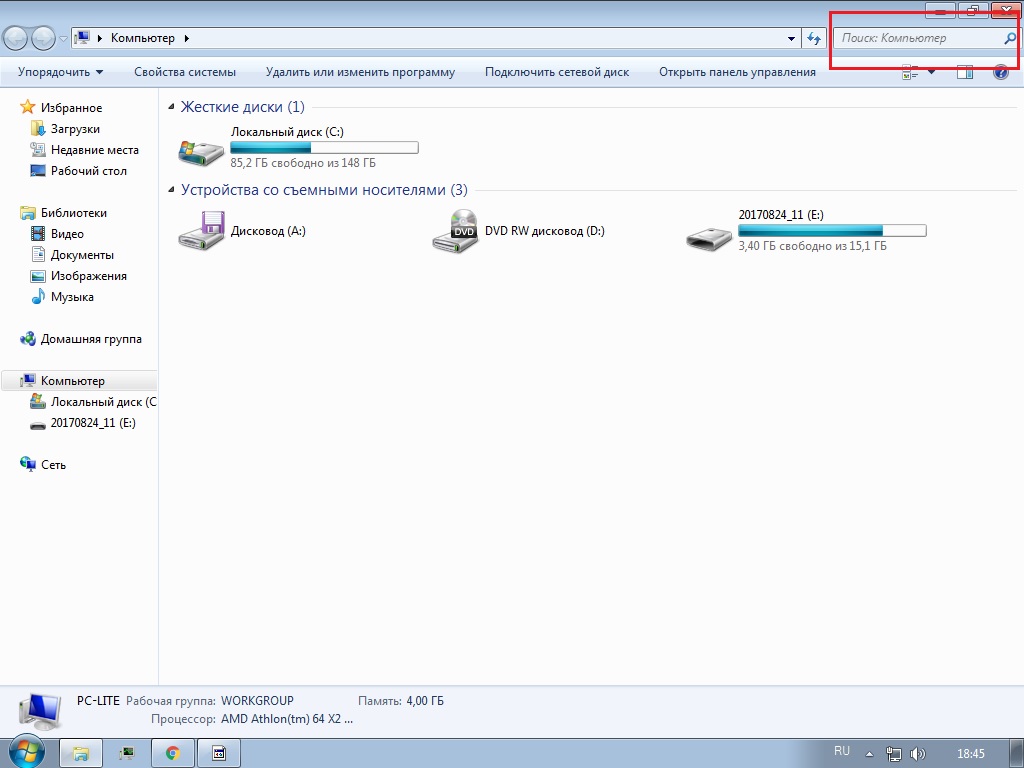
Рекомендуемый способ, для исправления ошибки жесткий диск динамический недопустимый, именно форматирование
Для этих целей существует абсолютно бесплатная программа с открытым исходным кодом (качать всегда рекомендую с официальных сайтов, там будут последние свежие версии) Вы не можете скачивать файлы с нашего сервера, установка программы не требуется!
Скачиваете архив, распаковываете, и запускаете testdisk_win.exe
Если нужен лог файл жмете Create
Скрипт автоматически найдет все ваши подключенные устройства и покажет вам их списком, для выбора нужного переходите на них стрелками вверх\вниз и нажимайте Enter для продолжения
Дальше скрипт предложит выбрать тип Таблицы разделов, но чаще всего он уже выбран по умолчанию верно, скрипт определяет тип автоматически, опять жмем Enter для продолжения
Вот, тут выбираем Analyze для поиска потерянных или удаленных разделов, как обычно тыкаем Enter
Дальше, если особенно не уверенны что делать, просто нажимайте Enter, скрипт автоматически начнет поиск разделов
И если их найдет, то покажет
Для выбора нужного раздела нажмите р, для копирования файлов C для выхода из показываемого списка файлов q
Скрипт не понимает русский шрифт, поэтому не пугайтесь страшным символам
Если у вас в скрипте на месте все разделы, можно записывать структуру разделов, жмите Write и Y
Пункт меню Extd Part дает вам возможность решить будет ли расширенный раздел использовать все доступное дисковое пространство или только необходимое (минимальное).
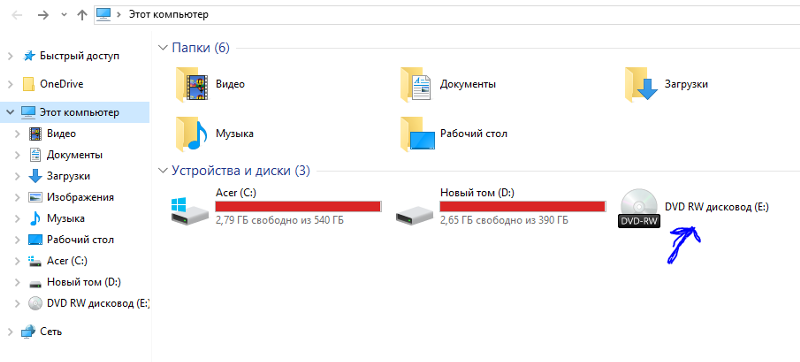
В принципе, если вы записали структуру, можно выходить и перезагружать компьютерскачать dle 12.1
Как изменить размер диска в windows 10
Как изменить размер диска в windows 10
Большинство пользователей привыкли пользоваться двумя разделами на одном жестком диске, обычно это диск под названием C и D. Многих стал интересовать вопрос как изменить размер диска в Windows 10 с помощью встроенных средств системы (при установке Виндовс или после) и сторонних бесплатных программ.
Воспользоваться утилитой «Управление дисками»
- Открыть утилиту нажав правой кнопкой мыши на меню «Пуск», выбрать пункт «Управление дисками».
- В строке поиска меню «Пуск» пропечатать «Панель управления», открыть её.
Выбрать пункт «Система и безопасность».
В открывшемся окне в пункте «Администрирование» кликаем на подпункт «Создание и форматирование жёсткого диска».
Далее выбираем пункт «Управление компьютером», а после — «Управление дисками».
Сжатие тома, освобождение места для создания нового раздела в Windows 10
Чтобы в утилите «Управление дисками» создать новый том, для начала нужно где-то взять свободное место для этого, его можно получить сжимая пространство на уже существующем томе. В операционной системе Windows на одном физическом HDD может существовать не более 4 разделов, включая системные (например, Раздел восстановления). Обычно существует два локальных диска С и D.
Чтобы создать третий том, нужно кликнуть ПКМ на раздел, на котором больше свободного места, в нашем случае это диск D. Появится окно проводника, нажать по пункту «Сжать том», чтобы освободить свободное место, изменить его в не размеченное.
Раздел D для создания нового тома.
После этого появится надпись «Выполняется опрос тома для определения доступного места для сжатия. Подождите…». Процесс может длится от нескольких секунд до нескольких десятков минут.
Процесс может длится от нескольких секунд до нескольких десятков минут.
Можно указать любое другое число меньше указанного выше, например, установив значение 51200 МБ, выделите ровно 50 гигабайт для нового тома. После выбора пункта «Сжать» на протяжении какого-то времени результата не будет заметно никакого. Чтобы проверить идёт ли процесс сжатия, понадобиться навести курсор на окошко утилиты, должен появится крутящейся синий кружок. Когда в нижней части окошка появится чёрная полоска с нераспределённым пространством, это будет говорить о том, что сжатие произошло.
Таким образом освободилось место для создания нового тома на HDD в Windows 10.
— Создание раздела жёсткого диска из нераспределённого пространства
Необходимо нажать правой клавишей мыши на область с надписью «Не распределена», выбрать пункт «Создать простой том».
Откроется «Мастер создания простого тома», нажать «Далее», в следующем окне понадобиться указать размер нового тома. Можно значение не менять или, если хотите создать два раздела или больше указать значение меньше. Нажать «Далее».
После этого выбрать латинскую букву, которой будет обозначаться диск, например, F. Выбираем букву, нажимаем «Далее».
Затем будет возможность отформатировать новый раздел при необходимости.
Продолжить нажатием «Готово».
Через несколько секунд или минут раздел форматируется и новый раздел жёсткого диска Windows 10 будет создан. При выборе количества памяти, которую хотите выделить на образование нового, необходимо учитывать, что небольшое количество сжатого пространства будет забрано Windows на системные нужды.
При выборе количества памяти, которую хотите выделить на образование нового, необходимо учитывать, что небольшое количество сжатого пространства будет забрано Windows на системные нужды.
Так при выборе 50 Гб памяти получили том размером 49,9 Гб.
Создание разделов при установке Windows 10
При установке Windows 10 на компьютер с флешки или диска можно разделить диски на томы. Для тех, кто переустанавливает операционную систему нужно учитывать, что это приведет к удалению данных с системного раздела.
Во время установки Windows, после ввода (или пропуска ввода) ключа активации, выбрать пункт «Выборочная установка», после чего будет возможен выбор раздела для установки, доступны инструменты для настройки разделов.
В нашем случае диск С — раздел 4.
Чтобы с одного HDD сделать два раздела, требуется с помощью кнопки «Удалить» раздел, в результате он преобразуется в «Незанятое пространство на диске» (пункт 4).
Затем выбрать незанятое место, нажать кнопку «Создать», задать размер будущего «Диска С». После его создания останется свободное незанятое пространство, которое понадобится таким же способом переделать во второй раздел диска.
После создания второго раздела рекомендуется выделить его, нажать «Форматировать» (в противном случае он может не появиться в проводнике после установки Windows 10 и его придется форматировать и назначать букву через «Управление дисками»). Затем выбрать том, который был создан первым, нажать кнопку «Далее» для продолжения установки операционной системы на диск C.
Программы для разделения дисков на разделы
Кроме встроенных инструментов Windows, существует множество программ для работы с разделами на дисках. Одними из лучших бесплатных программ являются Aomei Partition Assistant Free и Minitool Partition Wizard Free.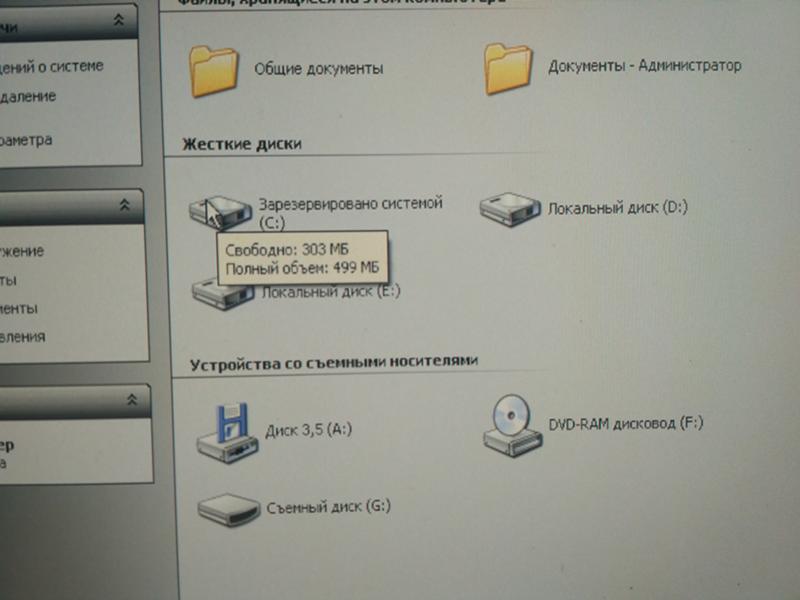
Для начала понадобится скачать программу Aomei Partition Assistant с официального сайта, установить на ПК и запустить её. Приложение имеет русский язык выбираем не системный диск, в нашем случае это «E».
Кликнуть по нему ПКМ, нажать «Изменить размер раздела».
Далее можно сдвинуть ползунок вправо до необходимого размера, либо в поле «Незанятое пространство перед», выставить нужный объем для высвобождения.
Появится выбранный объем памяти, в нашем случае – 15 Гб.
Щелкнуть правой кнопкой мыши по системному локальному диску C, из контекстного меню выбрать «Изменить размер раздела».
Опять перетащить ползунок вправо до нужного размера, либо выставить нужное пространство для расширения в поле «Незанятое пространство после». Появится предупреждения сделать образ восстановления системы Windows 10 либо резервную копию сторонними средствами, жать «Ок». Для сохранения изменений нажать «Применить» в левом верхнем углу.
Появится сообщение, что будет несколько перезагрузок, во время которых произойдет слияние диска С с незанятым пространством, выбрать «Перейти».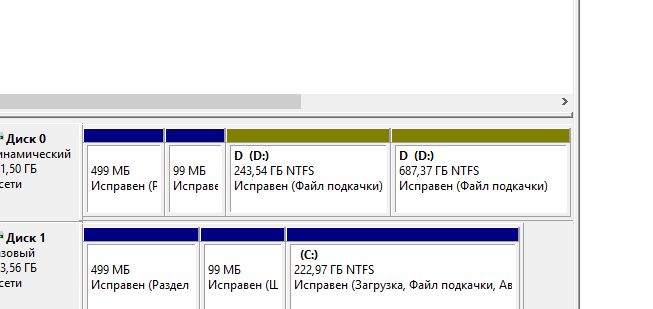 Появится сообщении, что программа будет работать в режиме PreOs нажимаем «Да».
Появится сообщении, что программа будет работать в режиме PreOs нажимаем «Да».
Начнется перезагрузка Windows 10.
При первой загрузке запустится режим AOMEI Partition Assistant PreOS Mode.
Начнется процесс выполнения задания.
Решена — Пропал диск D | SafeZone
OKshef, Может не знает, как делать скриншот…ILYA, вот несколько пунктов вам в помощь, чтобы сделать всё, как велел OKshef.
Скриншот — это снимок экрана, диалогового или активного окна программы, открытой в данный момент.
Скриншот всего экрана, т.е. полный снимок всего, что показывается на экране делается нажатием клавиши PrintScreen (PrtSc) на клавиатуре, которая обычно находится в районе клавиши F12.
Скриншот только активного окна программы делается нажатием двух клавиш Alt+PrtSc (вместе).
В итоге у вас должно быть снято активное окно консоли командной строки с командами, которые просил ввести OKshef, примерно такого вида:
После снятия скриншота командой Alt+PrtSc (при этом снимок уже скопировался в буфер обмена Windows) откройте кнопку Пуск >> там «Все программы» >> «Стандартные» >> Paint.

Выберите в нём меню «Правка» и подменю «Вставить» — ваш снимок вставится в белое поле Paint.
Далее откройте меню «Файл» и подменю «Сохранить как…» и кликните на пиктограмме «Рабочий стол».
В поле «Имя файла» впишите, например, снимок1, а в поле «Тип файла» выберите JPEG или PNG.
Потом откройте в браузере какой-нибудь онлайн-сервис публикации изображений, например, вот этот http://savepic.ru/
Поставьте курсор в первое верхнее поле, рядом с кнопкой «Обзор», нажмите на неё, выберите сделанный «снимок1» и нажмите на кнопку «Отправить».
В следующем веб-окне вы увидите справа миниатюру своего изображения, а слева ряд кнопок с кодами.
Выберите пункт «2.Ссылка для форумов vBulletin, phpBB, FastBB и др. (с превью/миниатюрой)».
Нажмите на кнопку «Копировать в буфер» и согласитесь с командой разрешения доступа.
При этом код скопируется в буфер обмена Windows, а вам останется вставить его в окно сообщения на форуме.
В отправленом сообщении клик по маленькой миниатюре выводит в окне браузера полнометражное окно программы, которое вы сняли.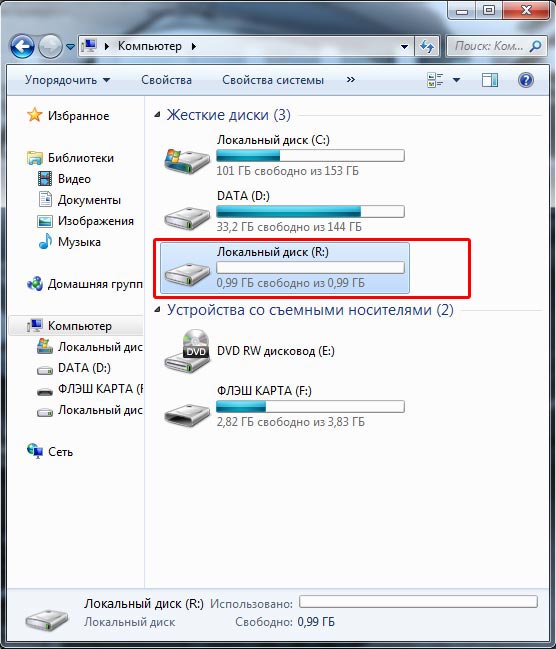
Зачем разбивать жесткий диск на разделы?
“Внимание данная статья никак не рассчитана на само пиар или переубедить опытных пользователей поступать иначе. Данная статья это всего лишь набор скромных умозаключений автора опирающегося на собственный опыт и изменения в окружающем нас IT мире.”
Вопрос интересный НО спорный. На многих современных компьютерах можно встретить подобную ситуацию – жесткий диск разбит на два и более разделов, компьютер зависает при загрузке или система не стартует – причина: на системном диске С: закончилось свободное место. А другие логические диски в это время заняты информацией на 10-20%
В Интернете можно задать такой вопрос: Зачем разбивать жесткий диск?
И конечно увидеть очень убедительные ответы
Я в свою очередь постараюсь опровергнуть ответы, объяснив причины.
Итак поехали
ЗАЧЕМ РАЗБИВАТЬ ЖЕСТКИЙ ДИСК НА РАЗДЕЛЫ?
Ответ:
-для удобства
Опровержение
Какое удобство, что диск разбит на несколько разделов? Дольше времени уходит на перемещение из одного раздела в другой.
Ответ:
-У тебя шкаф с полочками или ты всё в один сундук складываешь?
Опровержение
Почему сравнение идет со шкафом? Создание тематических папок на диске (например фильмы игры музыка) куда более информативны чем загадочные обозначения Локальный диск С Локальный диск D и т.д.
Ответ:
-Короче – так надо!
Опровержение
Согласен – повелось это еще с тех времен когда в работе была Windows 95-98 и при переустановке системы, новая ОС устанавливалась в ту же папку где была старая ОС. Новые файлы смешивались со старыми файлами – что приводило к нулевому эффекту после переустановки. Поэтому приходилось форматировать Диск С удаляя всю информацию на нем, тогда еще не было флэшек, дисков, чтобы сохранить нужную информацию и поэтому выход был в создании дополнительного раздела куда можно было бы скопировать или вообще хранить важную информацию.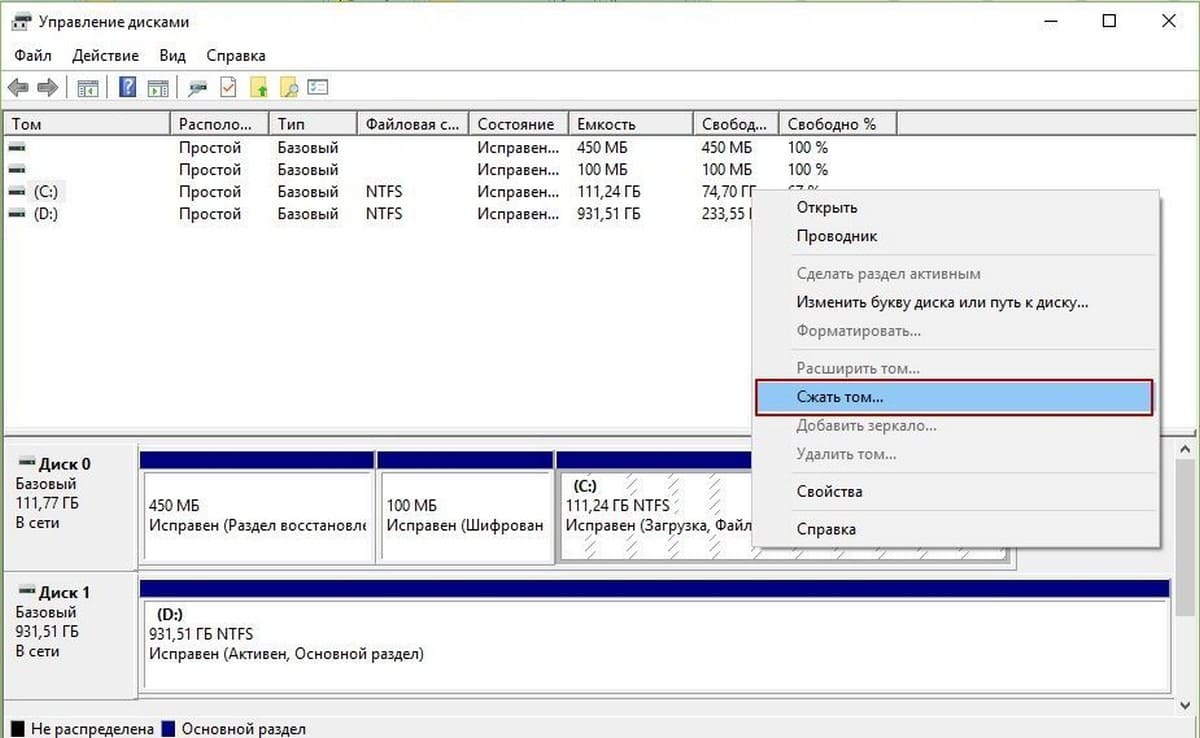 В те времена компьютеры были более ориентированы на продвинутых пользователей или специалистов и использовались исключительно для работы, в настоящее время компьютеры стали домашними – ориентированы на простых пользователей которым не нужно вникать в тонкости работы компьютера – сегодня компьютер стал мощным мультимедийным и игровым устройством в нашем доме. Вот так с давних времен повелось разбивать жесткий диск на разделы и сегодня внятно уже никто не сможет объяснить зачем же это делается.
В те времена компьютеры были более ориентированы на продвинутых пользователей или специалистов и использовались исключительно для работы, в настоящее время компьютеры стали домашними – ориентированы на простых пользователей которым не нужно вникать в тонкости работы компьютера – сегодня компьютер стал мощным мультимедийным и игровым устройством в нашем доме. Вот так с давних времен повелось разбивать жесткий диск на разделы и сегодня внятно уже никто не сможет объяснить зачем же это делается.
Ответ:
-мне например удобно если система слетит, то на другом диске останутся файлы, у меня все важные файлы на другом диске
Опровержение
Ну если мы имеем один логический диск С – и система слетит – Куда денутся Наши файлы с компьютера? Они останутся на месте. Если нам нужно установить Windows XP поверх существующей уже установленной Windows XP – то при установке можно выбрать действия – затереть все файлы в уже имеющейся папке Windows (удалить все из папки) и установить туда новую версию Windows? Или создать новую папку и туда установить операционную систему (папка будет называться Windows.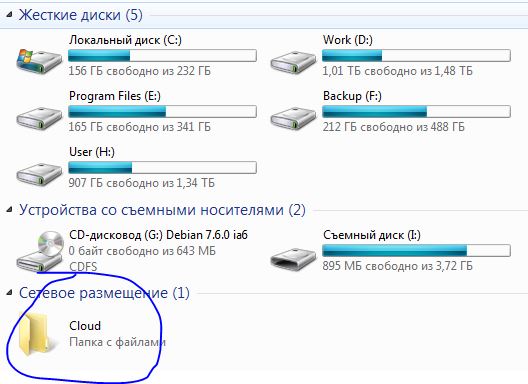 0), никакого смешивания со старой системой не происходит, мы получаем абсолютно работоспособную, новую операционную систему. Никаких удалений из локального диска С не происходит – важная информация остается на месте в своих папках. Если только конечно не форматировать жесткий диск. Да и сама нужда в форматировании жёсткого диска отпадает. Windows Vista и Windows 7 при установке поверх существующей операционной системы – сама определят была ли установлена до этого какая ни будь операционная система – и сохранит все старые системные файлы в отдельную папку под названием Windows.old. Опять же не затрагивая Нашу информацию. Если устанавливать Linux подобную операционную систему – то при установке, также будет предложено сохранить часть диска с операционной системой Windows и файловой системой FAT32 или NTFS отдельно, а Linux систему установить на другую часть диска уже с отличной файловой системой от FAT32 или NTFS. И также при загрузке компьютера будет предоставлен выбор в какую ОС можно загрузиться в ОС Windows или ОС Linux.
0), никакого смешивания со старой системой не происходит, мы получаем абсолютно работоспособную, новую операционную систему. Никаких удалений из локального диска С не происходит – важная информация остается на месте в своих папках. Если только конечно не форматировать жесткий диск. Да и сама нужда в форматировании жёсткого диска отпадает. Windows Vista и Windows 7 при установке поверх существующей операционной системы – сама определят была ли установлена до этого какая ни будь операционная система – и сохранит все старые системные файлы в отдельную папку под названием Windows.old. Опять же не затрагивая Нашу информацию. Если устанавливать Linux подобную операционную систему – то при установке, также будет предложено сохранить часть диска с операционной системой Windows и файловой системой FAT32 или NTFS отдельно, а Linux систему установить на другую часть диска уже с отличной файловой системой от FAT32 или NTFS. И также при загрузке компьютера будет предоставлен выбор в какую ОС можно загрузиться в ОС Windows или ОС Linux.
Ответ:
-Удобно если переставлять Винду. Диск С форматируешь и ставишь Винду с нуля, а на диске Д остаются нетронутыми все файлы.
Опровержение
Если отформатировать Диск С то все Ваши документы с «Рабочего стола» и из папки «Мои Документы» безвозвратно исчезнут. Т.к. эти документы физически хранятся на Диске С в папке Documents and Settings. И получится, что все фильмы и музыка останутся на месте, а документы и фотографии пропали куда-то. Замечу, что при установке новой версии Windows эти папки не удаляются и не изменяются.
Ответ:
-Ускорение процессов дефрагментации и проверки дисков, т.к. можно выполнять эти действия в разное время над каждым диском
Опровержение
Современные программы дефрагментации дисков – совершенствуются с каждым днем – и на данный момент поддерживают STEALTH режим (невидимый), назначение заданий на дефрагментацию, автоматическое отключение компьютера по завершении дефрагментации.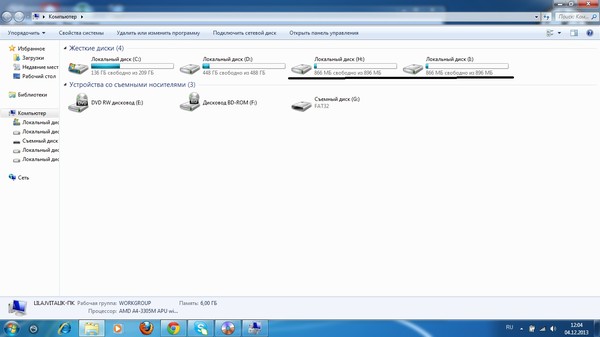 Используя эти режимы, дефрагментация диска будет проходить без участия пользователя в этом процессе. Или в фоновом режиме – пока пользователь работает над документами или находится в сети Интернет.
Используя эти режимы, дефрагментация диска будет проходить без участия пользователя в этом процессе. Или в фоновом режиме – пока пользователь работает над документами или находится в сети Интернет.
Ответ:
-Да чтобы мух от котлет отделить. Операционка на С:, а все остальное на других разделах. И если ось слетит ,то нужные файлы на других разделах в целости и сохранности останутся
Опровержение
Ну и напоследок – Игры. Все программы по умолчанию устанавливаются на диск С т.к. установщик не знает есть ли на компьютере еще дополнительные логические диски. Чтобы установить игру в другой раздел – необходимо в процессе установки игры самостоятельно выбрать диск и папку отличную от предлагаемого варианта установки на Диск С. Что в свою очередь доставляет неудобства, путаницу при установке. Попадались такие игры, которые устанавливались только на Диск С:, либо вообще без возможности выбора диска для установки.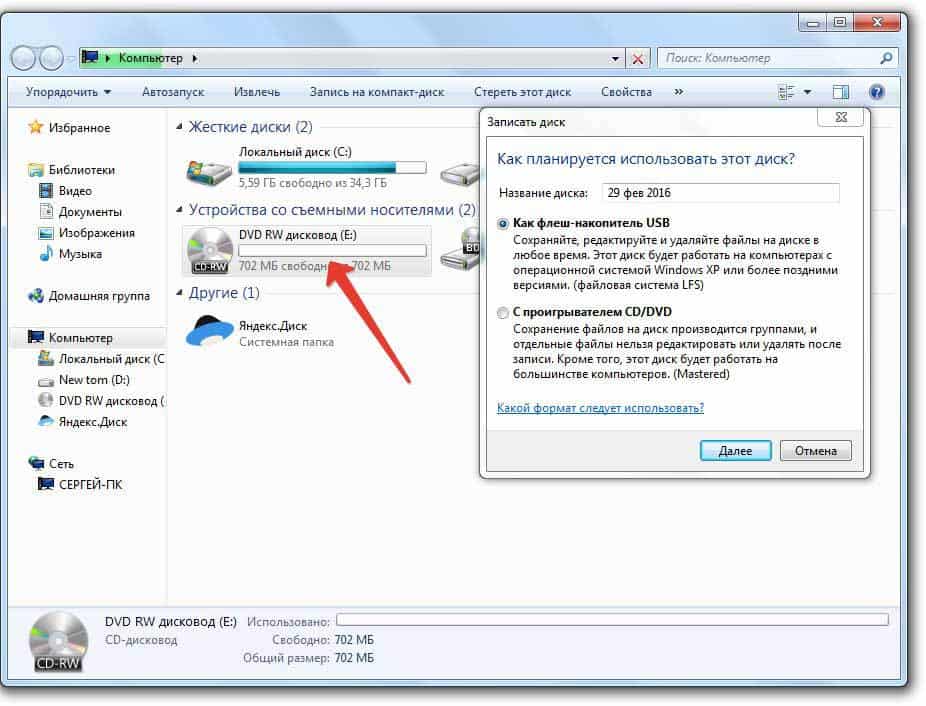 Большинство пользователей использует компьютер для игр, развлечений – и зачем им вникать в тонкости установки игры если им нужно всего лишь установить игру и играть. Так и получается что всё устанавливается на Диск С, а диск D и другие локальные диски остаются свободны или заняты частично.
Большинство пользователей использует компьютер для игр, развлечений – и зачем им вникать в тонкости установки игры если им нужно всего лишь установить игру и играть. Так и получается что всё устанавливается на Диск С, а диск D и другие локальные диски остаются свободны или заняты частично.
ИТОГ
Я конечно не настаиваю, что разбивать жесткий диск на логические диски ни в коем случае нельзя – просто со временем пришел к выводу что лучше делать один целый жесткий диск. Это избавит от ряда вышеописанных проблем связанных со стабильностью работы компьютера и наличием свободного места на диске. Если жесткий диск выйдет из строя – то весь, а не по частям. (28.12.2010)
UPDATE —03.2013—
Спустя 2 года я также не изменил своего мнения в отсутствии необходимости разбиения жесткого диска на разделы, для себя давно уже использую схему 2 и более физических диска в компьютере:
1. Диск – Система (для этого лучше не жалеть свои кровные и приобрести SSD накопитель. ) Оптимальнее всего брать диск объемом от 120 Гб и выше. Проверено на себе 60Гб SSD – установлена система и основные программы – свободное место всего 10-15Гб (постоянно приходится контролировать)
) Оптимальнее всего брать диск объемом от 120 Гб и выше. Проверено на себе 60Гб SSD – установлена система и основные программы – свободное место всего 10-15Гб (постоянно приходится контролировать)
2. Диск – мультимедиа, развлечения, игры, склад в общем все что нужно. (Обычный HDD объемом 1-2Тб)
Как увеличить пространство на диске C в Windows 10/8/7?
Содержание :
Об увеличении места на диске C
Как увеличить место на диске C в Windows 10/8/7? Это один из наиболее часто задаваемых вопросов при просмотре технических форумов или сообществ. Компьютер замедлит работу и снизит производительность, если на диске C, на котором установлена операционная система, не хватает свободного места.Вот один из постов, найденных на связанных форумах.
«Всем привет, я хотел бы спросить, можно ли увеличить место для диска C без форматирования моего ноутбука и потери данных. Я купил этот ноутбук с 4 разделами, система (C :), документ (D :), фотографии (E) и локальные (F :), и по умолчанию они встроены в том. На диске C есть пространство 85 ГБ, а на другом — 200, 350 и 350 по порядку. Диск C почти заполнен данными, и я не могу установить их другие приложения.Я удалил все, что можно, с диска C. Ремонт диска и переустановка Windows — это слишком сложно. Я хочу изменить размер раздела Windows, чтобы увеличить размер системного раздела, не нарушая существующие данные. Спасибо. «
Я купил этот ноутбук с 4 разделами, система (C :), документ (D :), фотографии (E) и локальные (F :), и по умолчанию они встроены в том. На диске C есть пространство 85 ГБ, а на другом — 200, 350 и 350 по порядку. Диск C почти заполнен данными, и я не могу установить их другие приложения.Я удалил все, что можно, с диска C. Ремонт диска и переустановка Windows — это слишком сложно. Я хочу изменить размер раздела Windows, чтобы увеличить размер системного раздела, не нарушая существующие данные. Спасибо. «
Нехватка места на диске — одна из проблем, с которыми могут столкнуться многие пользователи. С течением времени диск Windows C становится недостаточно большим для установки приложения, и на нем заканчивается место. Вы получаете сообщение об ошибке от системы:
«Недостаточно места на диске.У вас заканчивается место на диске в системе (C :). Чтобы освободить место на диске, удалив старый или ненужный файл, щелкните здесь… »
«Мало места на диске. Недостаточно места на локальном диске (C :). Щелкните здесь, чтобы узнать, можно ли освободить место на этом диске».
Недостаточно места на локальном диске (C :). Щелкните здесь, чтобы узнать, можно ли освободить место на этом диске».
Во многих случаях расположение разделов на жестком диске кажется разумным при первоначальной настройке компьютера. Несомненно, что большинство пользователей выделяет дисковое пространство в соответствии с конкретными требованиями, и все они изо всех сил старались, чтобы системный раздел был правильно настроен для достижения максимальной производительности.Однако, к сожалению, на диске C не хватает места намного раньше, чем на других томах. Возможно, вы установили слишком много приложений и сохранили большой объем данных на диске C. В любом случае, в системном разделе сейчас не так много свободного места, и компьютер сильно тормозит. Большинству пользователей сложно снова переустановить Windows, поскольку этот процесс довольно сложен и требует много времени. Таким образом, идеальное решение — увеличить пространство на диске C, не затрагивая существующие данные.
Как увеличить свободное место на диске C в Windows 10/8/7?
Есть несколько способов увеличить свободное место в Windows 10/9/7, и вы можете попробовать.
- Освободите место на диске C: вы можете удалить ненужные файлы с диска C и удалить нечасто используемые программы. Таким образом, метод не может освободить достаточно места, и вскоре вы столкнетесь с проблемой нехватки места на диске.
- Запустите утилиту очистки диска: Очистка диска удаляет временные файлы, очищает кеш, очищает корзину и удаляет множество других файлов и элементов, которые вам больше не нужны.
- Расширить диск C: Вы можете увеличить пространство на диске C, расширив диск C: добавить свободное дисковое пространство в системный раздел или переместить свободное пространство другого раздела на диск C.Изменение размера раздела в Windows — обычная операция, которая не приводит к потере данных.
- Переразбивка жесткого диска: переразметка жесткого диска может перераспределить дисковое пространство, и вы можете выделить большое пространство для системного диска. Однако процесс удаляет все разделы на диске, и вам необходимо заранее сделать резервную копию данных.
Метод № 1: Увеличьте пространство на диске C в управлении дисками
Windows Disk Management предоставляет функцию расширения тома, которая позволяет увеличить размер раздела за счет добавления незанятого дискового пространства, и этот процесс не вызывает потери данных.Но не весь раздел можно расширить в Управлении дисками, например, незанятое пространство можно добавить только к соседнему разделу.
Шаг 1. Щелкните правой кнопкой мыши кнопку «Пуск » в Windows и выберите Управление дисками . Это запустит консоль управления дисками.
Шаг 2. Щелкните правой кнопкой мыши диск C в «Управление дисками» и выберите вариант « Extend Volume ». Затем появится мастер расширения тома.
Шаг 3.Нажмите кнопку Next в приветственном интерфейсе мастера расширения тома.
Шаг 4. Задайте дисковое пространство, которое будет добавлено к диску C, и нажмите кнопку Next .
Примечание: размер тома, который вы вводите здесь, выражается в мегабайтах (МБ), и вы можете следовать настройке по умолчанию, если у вас нет других требований.
Шаг 5. Нажмите кнопку Finish , когда процесс завершится, и вы вернетесь в Управление дисками, и диск C будет успешно расширен.
Ограничение управления дисками для увеличения места на диске C:
- Параметр «Расширить том» доступен для раздела NTFS, а разделы FAT32 и exFAT не поддерживаются.
- Нераспределенное пространство на диске должно быть рядом с разделом, который вы хотите расширить, и нераспределенное пространство должно быть справа по порядку.
Таким образом, если рядом с диском C (обычно справа) нет свободного места, параметр «Расширить том» будет недоступен.В этом случае вы можете удалить соседний раздел, чтобы получить нераспределенное пространство, а затем добавить его на диск C, или вы можете переместить дисковое пространство из другого раздела на диск C с помощью стороннего программного обеспечения.
Метод № 2: Как расширить диск C с помощью бесплатного программного обеспечения для разделов диска?
Если вы обнаружите, что параметр «Расширить том» выделен серым цветом в Windows Disk Management, вам нужно будет удалить диск D, который является разделом с правой стороны диска C, чтобы вы могли создать нераспределенное пространство и добавить его на диск C.Перед удалением вам необходимо перенести данные с диска D на другой раздел или на внешний жесткий диск. Однако есть идеальное альтернативное решение для увеличения пространства на диске C без удаления каких-либо разделов.
DiskGenius Free предоставляет функцию расширения раздела и позволяет напрямую перемещать свободное дисковое пространство из другого раздела на диск C. Помимо расширения раздела, он может изменять размер тома, создавать раздел, стирать раздел, скрывать раздел, клонировать и создавать разделы, проверять поврежденные сектора, восстанавливать потерянные данные и т. Д.Следующие шаги показывают, как расширить диск C в Windows 10.
Шаг 1. Загрузите и запустите DiskGenius Free Edition после установки на свой компьютер. Щелкните правой кнопкой мыши диск C, на котором нужно увеличить пространство, и выберите Extend Partition .
Шаг 2. Появится окно «Расширить раздел», и вам нужно выбрать раздел, содержащий большое свободное пространство, и нажать кнопку OK .
Раздел, выбранный на этом шаге, должен содержать достаточно свободного места, так как программа переместит свободное пространство с этого раздела на диск C.
Шаг 3. Задайте дисковое пространство, которое нужно переместить на диск C, и нажмите кнопку Start . Вы можете перетащить полосу раздела, чтобы установить размер раздела, или введите точный размер в столбец.
DiskGenius перечисляет шаги, которые необходимо выполнить во время процесса изменения размера, и вещи, которые необходимо отметить. Нажмите кнопку Да , чтобы продолжить.
Примечание:
Изменение размера раздела включает в себя слишком много операций, таких как изменение начального и конечного местоположения раздела, изменение параметров в MBR и DBR, перемещение данных и т. Д.следовательно, этот процесс небезопасен, даже если программное обеспечение менеджера разделов стабильно. Это рекомендуется для обеспечения следующих вопросов, чтобы гарантировать успешное завершение процесса:
- На диске нет битых секторов, особенно связанных разделов.
- Убедитесь, что источник питания исправен, и не выключайте компьютер до завершения изменения размера раздела.
- Закройте все другие программы, которые обращаются к разделам, которые нужно переместить.
- Отключите спящий режим системы, чтобы компьютер не переходил в спящий режим во время расширения диска C.
Поскольку расширяемым разделом является системный том, DiskGenius загрузится со своей версией WinPE для выполнения остальных операций. Сейчас он готовится к среде WinPE для DiskGenius WinPE edition, после чего компьютер автоматически перезагрузится в версию WinPE.
Теперь версия DiskGenius WinPE запускается автоматически и продолжает расширять диск C, как показано ниже.Когда процесс изменения размера завершится, компьютер автоматически перезагрузится в Windows.
Метод № 3: Увеличьте размер системного раздела с помощью команды diskpart
Diskpart — это встроенная утилита Windows, которая включает функции для управления дисками и разделами с помощью команд. Вот шаги, чтобы увеличить пространство на диске C с помощью команды diskpart:
Шаг 1. Щелкните правой кнопкой мыши кнопку Windows 10 Пуск и выберите параметр Windows PowerShell (Admin).
Шаг 2. Введите diskpart в Windows PowerShell и нажмите клавишу Enter.
Шаг 3. По очереди набирайте следующие команды и нажимайте клавишу Enter после каждой команды.
Объем списка
Выберите том # (замените # на номер тома диска C)
Размер расширения = xxxx (замените XXXX размером диска в МБ, который вы хотите добавить на диск C)
Ограничения на diskpart при увеличении размера раздела:
- Расширяемый раздел должен быть в файловой системе NTFS.
- С правой стороны раздела, подлежащего расширению, должно быть непрерывное незанятое пространство.
- Пользователи, не знакомые с использованием команд, склонны делать ошибки и приводить к потере данных.
Метод №4: Как увеличить пространство на диске C, добавив незанятое пространство?
Что делать, если есть незанятое дисковое пространство, не прилегающее к системному разделу? Знаете ли вы, как добавить незанятое пространство на диск C, чтобы увеличить пространство на диске C без потери данных? Вот любое простое решение:
Шаг 1.Запустите DiskGenius со своего компьютера и найдите свободное место на системном диске.
Шаг 2. Щелкните правой кнопкой мыши свободное место на диске и выберите Allocate Free Space To , как показано ниже. Затем вы можете выбрать целевой раздел, чтобы добавить нераспределенное пространство. В этом примере мы хотим увеличить размер системного раздела, поэтому нам нужно выбрать диск C.
Шаг 3. Появится мастер изменения размера раздела, и вы сможете следовать инструкциям, чтобы выполнить следующие действия.
Заключение по изменению размера раздела Windows
В заключение, в этом руководстве представлены четыре решения для увеличения пространства на диске C без форматирования компьютера или потери каких-либо данных в Windows 10, Windows 8, Windows 7, Windows Vista и Windows XP. Управление дисками работает в очень немногих ситуациях, и в большинстве случаев вы можете использовать стороннее программное обеспечение для разделов диска, чтобы расширить диск C. DiskGenius Free — это бесплатный инструмент для управления дисками и разделами, который помогает максимально использовать дисковое пространство.Если у вас есть какие-либо вопросы или вам нужна помощь в использовании DiskGenius, свяжитесь с нашей службой технической поддержки.
Как увеличить / увеличить пространство / размер диска D без потери данных?
В этой статье рассказывается, как увеличить пространство / размер диска D на ПК и сервере с Windows, полное решение для расширения диска D без потери данных.
Применимо к : Windows 10, Windows 8, Windows 7, Windows Vista, Windows XP, Windows Server 2019, Windows Server 2016, Windows Server 2012 (R2), Small Business Server 2011, Windows Server 2008 (R2) и Windows Server 2003 (R2).
Когда на диске D заканчивается место, вы можете расширить его, получив свободное место из других разделов, не переустанавливая ОС. Чтобы увеличить пространство на диске D / размер , есть два варианта: собственное управление дисками Windows и программное обеспечение разделов диска сторонних производителей. Однако Управление дисками работает только при ограниченных условиях.
Extend D drive с управлением дисками (без программного обеспечения)
Физический диск емкостью 256 ГБ не может быть увеличен до 512 ГБ, поэтому перед расширением раздела необходимо удалить или сжать другой том, чтобы получить нераспределенное пространство.Управление дисками может расширить раздел, только удалив другого, если вы хотите расширить диск C за счет сжатия другого тома, вы должны использовать стороннее программное обеспечение.
Как видите, параметр Extend Volume выделен серым цветом для диска D после сжатия дисков C и E.
Это потому, что:
- Сжать том функция может сделать Нераспределенное пространство только с правой стороны.
- Extend Volume может добавлять незанятое пространство только к левому непрерывному диску.
Если вы хотите расширить диск D без какого-либо программного обеспечения, справа от него должен быть другой том, кроме того, вы можете удалить этот том, чтобы получить непрерывное незанятое пространство.
Шаги по расширению дискового пространства D с помощью управления дисками:
- Создайте резервную копию всех файлов на правом непрерывном диске (E 🙂 в другом месте.
- Нажмите Windows и R на клавиатуре, введите diskmgmt.msc и нажмите Enter.
- Щелкните правой кнопкой мыши диск E и выберите Удалить том.
- Щелкните правой кнопкой мыши диск D и выберите «Расширить том», просто нажмите «Далее» до «Готово».
Оба диска D и E должны быть одними и теми же первичными или логическими разделами. Если они разные, Extend Volume не работает даже после удаления E. Кроме того, диск D должен быть отформатирован в файловой системе NTFS (FAT32 не поддерживается).
Как увеличить место на диске D с C или E (на том же диске)
Для программы-редактора разделов таких ограничений нет. Для пользователей домашних компьютеров с Windows 10/8/7 / Vista / XP NIUBI Partition Editor имеет бесплатную версию.Вам просто нужно перетащить карту диска, чтобы сжать другой раздел на том же диске, чтобы получить Нераспределенное пространство. При сжатии тома Нераспределенное пространство может быть слева или справа.
Загрузите NIUBI Partition Editor, вы увидите все диски со структурой разделов справа, все доступные операции с выбранным диском или разделом перечислены слева и при щелчке правой кнопкой мыши.
Как увеличить пространство на диске D из правого раздела E:
- Щелкните правой кнопкой мыши диск E и выберите «Изменить размер / переместить объем», перетащите левую границу вправо, чтобы уменьшить ее.
Тогда 20 ГБ Нераспределенного пространства делается слева от E.
- Щелкните правой кнопкой мыши диск D и снова выберите «Изменить размер / переместить объем», перетащите правую границу вправо во всплывающем окне.
Затем незанятое пространство добавляется к диску D.
Если нет другого тома данных, вы можете сжать системный раздел C, чтобы получить незанятое пространство.
Как увеличить пространство на диске D из системного раздела C:
- Щелкните правой кнопкой мыши диск C: и выберите «Изменить размер / переместить том», перетащите правую границу влево, затем незанятое пространство будет создано с правой стороны C.
- Щелкните правой кнопкой мыши диск D: и снова выберите «Изменить размер / переместить том», перетащите левую границу влево, чтобы объединить незанятое пространство.
Следуйте инструкциям в видео, чтобы увеличить размер диска D с другим томом:
Как увеличить размер диска D с помощью другого жесткого диска
№ Программа разбиения на разделы может помочь вам расширить диск D, взяв свободное пространство с другого разделенного диска . Если на том же диске нет свободного места, вы можете либо клонировать весь диск на другой, большего размера, либо переместить диск D на другой диск.
Как расширить диск D для виртуальной машины VMware / Hyper-V
При расширении диска D для виртуальной машины в VMware или Hyper-V, если есть доступное свободное пространство в любом другом разделе на том же виртуальном диске, просто следуйте приведенным выше методам, чтобы сжать этот раздел и добавить незанятое пространство на диск D. Если на том же диске недостаточно свободного места, вы можете расширить этот виртуальный диск и расширить диск D дополнительным пространством.
Вкратце
В этой статье представлено полное решение для увеличения пространства на диске D без переустановки ОС или потери данных.Выберите соответствующий метод в соответствии со структурой разделов вашего собственного диска. Помимо сжатия и расширения раздела, NIUBI Partition Editor помогает перемещать, объединять, преобразовывать, дефрагментировать, скрывать, стирать раздел, сканировать поврежденные секторы и т.д. технологии для защиты системы и данных.
СКАЧАТЬ
Неожиданно пропал фиксированный диск Dв Windows 11/10
Я установил Windows 10 несколько недель назад, и внезапно он не видит диск D: отображается только диск C: и DVD E: Я запустил диспетчер устройств и посмотрел на диски, в списке указан только один физический диск .У меня все данные хранятся на диске D: ПОМОЩЬ !!! Я
Диск D внезапно пропал. — распространенная, но неожиданная ошибка, с которой сталкиваются пользователи Windows. Обычно исчезнувший из Windows 11/10 диск каким-то образом связан с обновлениями. В процессе обновления операционной системы вы можете столкнуться с этой проблемой. Диск D предназначен для сохранения локальной информации. Эта статья поможет решить проблему отсутствия диска D.
Проблемы, связанные с жесткими дисками, являются сложными, и их необходимо решать как можно скорее для непрерывного нормального функционирования устройства.Диск D предназначен для хранения локальной информации. Он сохраняет локальные файлы и папки, файлы, связанные с установкой программного обеспечения, и системные файлы, используемые для запуска устройства.
В этом контексте проблема с диском Windows 11/10 исчезла или отсутствующий жесткий диск обнаруживается при попытке обновить операционную систему. Устранение проблемы является обязательным, поскольку при преобладании этой проблемы вы не можете запускать какие-либо файлы или программы для локального функционирования. В этой статье будут объяснены потенциальные причины ошибки, а также первоклассные решения для исправления внезапно пропавшего диска d с помощью управления дисками.Вот темы, которые хотелось бы обсудить подробно.
Часть 1. Отсутствует диск D в Windows 11/10
Если вы столкнулись с проблемой отсутствия диска D, то сначала узнайте, что могло бы произойти. Эта отсутствующая точка привода будет отображаться как раздел, не указанный в проводнике файлов, или как нераспределенный раздел в управлении дисками. Наиболее частые причины, которые лежат на поверхности для того, чтобы это произошло:
- Неисправность в драйверах диска.
- Установлены неправильные системные настройки.
Вы можете выбрать несколько быстрых исправлений, если вас раздражает эта проблема. Они удаляют и подключают диск D к другому USB-порту, форматируют диск D, обновляют и переустанавливают драйверы диска, меняют букву диска и запускают поиск и устранение неисправностей в вашей системе.
Часть 2: Почему мы не видим D Drive в Windows 11/10?
При использовании Windows 11/10 в качестве операционной системы вы можете столкнуться с ошибкой, например, у меня отсутствует диск d, и это обычно происходит во время обновления Windows.Это происходит по трем возможным причинам, вот они:
- Привод компакт-дисков или DVD занимает букву диска. Обычно дисковод DVD или CD, используемый для установки обновлений, имеет те же инициалы, что и буква диска. Это может спутать устройство между DVD-приводом и исходным приводом D. В этой позиции вы можете увидеть ошибку отсутствия диска D. Чтобы решить эту проблему, в управлении дисками просто переименуйте DVD-привод с другими инициативами. Диск
- D отсутствует после обновления Windows 11/10.По мере того, как вы устанавливаете обновления, некоторые системные настройки и конфигурации изменяются. Поэтому в следующий раз, когда вы попытаетесь загрузиться, вы можете увидеть сообщение об ошибке, например, d drive missing. Это также может произойти из-за несоответствующих операций. Диск
- D был случайно отформатирован или удален. Это самая частая причина. При попытке изменить размер или форматирование разделов вы можете случайно удалить диск. Следовательно, отображается ошибка отсутствия диска d.
- Если компьютер скрывает ваш диск D, то вы столкнетесь с такой ситуацией.Чтобы проверить, скрыт ли диск D, проверьте, равна ли емкость диска емкости всех драйверов и нераспределенного пространства. Если это не так, то диск D скрыт.
- Устаревшие драйверы диска в вашей системе также могут привести к отсутствию диска D.
Другими причинами, связанными с этой ошибкой, т.е. отсутствующим приводом d, являются проблемы, связанные с инициалами вождения. Любой неправильный или совпадающий инициал с отсутствующими буквами любого другого диска может в конечном итоге показать эту проблему.Чтобы решить эту проблему, вы можете назначить инициалы через diskpart или управление дисками.
Часть 3: Как легко восстановить локальный диск D в Windows 11/10?
Как только вы узнаете точную причину внезапного исчезновения диска d, вам потребуются определенные быстрые действия для восстановления локального диска D в Windows 11/10. В этом разделе предлагаются два решения для правильного функционирования.
1. Повторное сканирование дисков
Повторное сканирование целевого диска может помочь вам устранить ошибку i.е. d диск внезапно пропал. Вот шаги, которые необходимо выполнить:
Шаг 1: В поле поиска Windows в Windows 11/10 введите Disk Management и откройте его.
Шаг 2: Выберите опцию Действия в строке меню в окне «Управление дисками».
Шаг 3: Наконец, из списка выберите Rescan Disks , который повторно идентифицирует все подключенные диски / устройства с системой.
Выполнив все шаги, проверьте, отображается ли диск D в параметрах управления дисками.
2. Восстановить систему
Создание точек восстановления на устройстве всегда полезно. Они полезны в ситуациях, когда вы потеряли функциональность своего устройства, то есть при возникновении ошибок или проблем, связанных с устранением неполадок. Эти точки восстановления помогут восстановить ваше устройство до последнего рабочего состояния. В этом случае использование системы восстановления вернет вас в рабочее положение, в котором диск D доступен для действий. Вот шаги:
Шаг 1: В меню Пуск введите Восстановление системы и откройте вкладку Свойства системы .
Шаг 2: Выберите опцию Защита системы сверху и выберите опцию Восстановление системы .
Шаг 3: Выберите точку восстановления и нажмите Далее> Готово , чтобы отменить внесенные изменения и восстановить Windows 11/10, чтобы диск D теперь можно было обнаружить.
Один раз, когда процесс начнется, его нельзя будет прервать, и ваше устройство перезапустится по завершении. Закройте все программы во время восстановления системы.Тем не менее, если вы не можете найти пропавший диск D, то остается единственный способ — использовать стороннее прикладное программное обеспечение для восстановления всех потерянных данных.
3. Восстановить файлы на локальном диске D Диск
Может не удастся исправить внезапно пропавший D, даже потеряны важные данные. Однако вот мощный инструмент для получения данных с отсутствующего диска. Wondershare Recoverit — надежное программное обеспечение для восстановления данных для восстановления любых потерянных данных с жесткого диска, SSD, USB-накопителя, SD-карты и т. Д.
Часть 4: Исправить исчезновение жесткого диска или его отсутствие в управлении дисками
Другой способ решить проблему отсутствия диска D в управлении дисками — это обновить драйверы в Windows 11/10 и изначально заменить диск.Оба метода быстрого исправления работают. Давайте начнем.
Шаг 1. Обновите драйверы устройств в Windows 11/10
Иногда устаревшие драйверы становятся причиной недоступности накопителя для устройства. Обновление драйверов может помочь устранить ошибку, т. Е. Внезапно пропал диск d. Вот шаги, которые необходимо выполнить:
Шаг 1: В главном меню Windows 11/10 выберите опцию диспетчера устройств.
Шаг 2: Найдите имя вашего устройства в категориях и щелкните его правой кнопкой мыши.В раскрывающемся списке выберите вариант обновления драйверов.
Шаг 3: На следующей странице выберите Автоматический поиск обновленного программного обеспечения драйвера . Ваша система автоматически выполнит поиск программного обеспечения драйвера для обновления.
Если в Windows не удается автоматически найти драйверы, перейдите на веб-сайт производителя и загрузите драйверы. Вот шаги:
Шаг 1: В окне диспетчера устройств щелкните правой кнопкой мыши имя своего устройства и в раскрывающемся меню выберите вариант удаления устройства.
Шаг 2: Перезагрузите устройство, чтобы оно могло переустановить драйверы.
Шаг 2. Измените букву исчезнувшего жесткого диска
Изменение инициалов диска, тот, который исчез, также может помочь устранить ошибку, например, d диск внезапно пропал. Вот шаги, которые необходимо выполнить:
Шаг 1: Нажмите одновременно клавиши Windows + R, чтобы открыть диалоговое окно запуска.
Шаг 2: Теперь в диалоговом окне введите diskmgmt.msc и нажмите Enter, чтобы запустить утилиту Disk Management .
Шаг 3: Найдите исчезнувший диск и щелкните его правой кнопкой мыши. В раскрывающемся списке выберите вариант изменения буквы диска и путей.
Шаг 4: На открывшейся странице щелкните Изменить , чтобы сменить начальную установку привода CD или DVD. Затем на следующей странице измените начальную букву (букву драйвера) для привода компакт-дисков с помощью раскрывающегося меню и нажмите «ОК».
Шаг 4: Наконец, нажмите «Да», чтобы применить изменения.
После того, как вы выполнили все шаги, наверняка ошибка, т.е. отсутствующий диск d, будет решена.
Видеоурок: изменение буквы диска в Windows 11/10
Решение 3. Показать скрытый диск D
Отображение диска решит проблему с отсутствующим диском D в Windows 11/10.
Шаг 1: Нажмите «Windows key + R» одновременно, чтобы открыть диалоговое окно «Выполнить », и введите «gpedit.msc», чтобы открыть редактор локальной групповой политики .
Шаг 2: На открывшейся странице выберите параметры «Конфигурация пользователя> Административные шаблоны> Компоненты Windows> Проводник».
Шаг 3: На панели, которая открывается с правой стороны, выберите Скрыть эти указанные диски в «Мой компьютер» , щелкните его правой кнопкой мыши и выберите «Изменить».
Шаг 4: Теперь Скрыть эти указанные диски в «Мой компьютер». будет открыто, в котором вам нужно выбрать опцию «Не настроено», затем выбрать «Применить», а затем «ОК».”
Итог
Итак, в этой статье мы подробно обсудили причины отсутствия диска D в Windows 11/10. Кроме того, мы видели различные методы выявления проблемы и их устранения. Таким образом, в следующий раз, когда вы столкнетесь с проблемой отсутствия диска D, вы будете профессионалом в устранении этой проблемы.
Тема USB
- Восстановить USB-накопитель
- Форматирование USB-накопителя
- Исправить / восстановить USB-накопитель
- USB-накопитель Know
Как скрыть или показать любой диск в Windows 10
Введение
Качественная функция семейства Windows — скрыть или показать раздел или том диска.Мы также можем использовать эту функцию в Windows 10, чтобы скрыть или показать разделы. Пользователь может скрыть или показать раздел диска с помощью встроенного инструмента управления дисками, а также с помощью различных методов. Это малоизвестная функция среди пользователей.
Некоторые пользователи не хотят делиться своими важными и конфиденциальными данными с другими людьми. У этих пользователей есть уникальная функция в Windows 10. Если у пользователя есть несколько файлов или папок, сложно заблокировать или скрыть каждый файл и папку.Вместо этого легко создать отдельный диск или том, сжав любой существующий диск и том и разместив все файлы и папки на этом конкретном диске. Это действительно уникальная функция в семействе Windows, потому что никто не может получить доступ к этому скрытому диску или разделу даже с помощью параметра поиска, команды RUN и командной строки (Cmd). Если человек, который знает имена файлов и папок, он не сможет найти определенные файлы или папки с помощью каких-либо методов поиска.
Когда пользователи чувствуют себя в безопасности, что их конфиденциальные данные находятся далеко от посторонних рук, они могут показать скрытый диск или раздел различными способами.
Из этого туториала Вы узнаете, как скрыть любой жесткий диск в Windows 10.
Метод 1. Использование командной строки или Windows Powershell (администратор)
Шаг 1
В меню «Пуск» откройте диалоговое окно «Выполнить» или нажмите клавишу «Window + R», чтобы открыть окно «Выполнить».
Шаг 2
Введите «diskpart» и нажмите клавишу ввода.
Шаг 3
Введите «список томов» и нажмите кнопку ввода.
Шаг 4
Введите «выберите том <число>» и нажмите клавишу ввода.
Например, выберите объем 0
Шаг 5
Введите «удалить букву
Например: удалить букву V
Показать диск с помощью командной строки
Шаг 1
Нажмите клавишу «Windows + R», чтобы открыть окно «Запуск Windows».
Шаг 2
Введите «diskpart» и нажмите кнопку ввода.
Шаг 3
Введите «список томов», затем «выберите том <номер>» и нажмите клавишу ввода.
Например, выберите объем 0
Шаг 4
Введите «присвоить букву
Например, присвоить букву H
Метод 2 — Удалив букву диска
Шаг 1
В меню «Пуск» откройте диалоговое окно «Выполнить» или нажмите клавишу «Window + R», чтобы открыть окно «Выполнить».
Шаг 2
Введите diskmgmt.msc и нажмите клавишу ввода, чтобы открыть Управление дисками.
Шаг 3
Выберите диск, который вы хотите скрыть, и щелкните его правой кнопкой мыши, затем выберите «Изменить буквы диска и пути».
Шаг 4
Выберите диск и нажмите кнопку «Удалить».
При выполнении вышеуказанных шагов выбранный диск будет скрыт.
Показать диск с помощью управления дисками
Шаг 1
Нажмите клавишу «Windows + R», чтобы открыть окно «Запуск Windows».
Шаг 2
Введите diskmgmt.msc и нажмите клавишу ввода.
Шаг 3
Щелкните правой кнопкой мыши скрытый вами диск и выберите «Изменить буквы диска и пути».
Шаг 4
На экране появится окно «Изменить букву диска и пути для нового тома», затем нажмите кнопку «Добавить».
Шаг 5
Добавьте новую букву диска или путь, выбрав опцию «Назначить следующую букву диска» и щелкнув OK.
Метод 3 — Использование редактора реестра
Шаг 1
В меню «Пуск» откройте диалоговое окно «Выполнить» или нажмите клавишу «Window + R», чтобы открыть окно «Выполнить».
Шаг 2
Типа «regedit.exe «и нажмите клавишу ввода.
Шаг 3
На экране появится окно редактора реестраи перейдите по следующему пути:
HKEY_LOCAL_MACHINE> Программное обеспечение> Microsoft> Windows> Текущая версия> Политики> Explorer
Шаг 4
Щелкните правой кнопкой мыши параметр «Проводник» и выберите «Создать»> «Значение DWORD (32 бита)».
Шаг 5
Назовите новый DWORD как NoDrives и нажмите клавишу ввода, затем дважды щелкните по нему, чтобы изменить его значение.
Шаг 6
Выберите опцию «Десятичный» и введите число в «данных значения», которое представляет букву диска.
Например, значение 128 используется для скрытия диска H.
Примечание
Используйте эти десятичные числа, чтобы скрыть связанные диски,
| Приводы | Значение данных |
| Показать все | 0 |
| A | 1 |
| B | 2 |
| С | 4 |
| D | 8 |
| E | 16 |
| Ф. | 32 |
| G | 64 |
| H | 128 |
| I | 256 |
| Дж | 512 |
| К | 1024 |
| L | 2048 |
| M | 4096 |
| N | 8192 |
| O | 16384 |
| P | 32768 |
| Q | 65536 |
| R | 131072 |
| S | 262144 |
| T | 524288 |
| U | 1048576 |
| В | 2097152 |
| Вт | 4194304 |
| X | 8388608 |
| Y | 16777216 |
| Z | 33554432 |
| Скрыть все | 67108863 |
Примечание
Если вы хотите скрыть несколько дисков, добавьте десятичные числа (например, для дисков D и E используйте 24).
Шаг 7
Нажмите кнопку ОК и перезапустите систему, чтобы увидеть результаты.
Показать диск с помощью редактора реестра
Если вы хотите показать диск, просто удалите DWORD NoDrive.
Метод 4 — Использование управления дисками
Шаг 1
В меню «Пуск» откройте диалоговое окно «Выполнить» или нажмите клавишу «Window + R», чтобы открыть окно «Выполнить».
Шаг 2
Введите diskmgmt.msc и нажмите клавишу ввода, чтобы открыть Управление дисками.
Шаг 3
Выберите диск, который вы хотите скрыть, и щелкните его правой кнопкой мыши, затем выберите «Изменить буквы диска и пути».
Шаг 4
Выберите диск и нажмите кнопку «Удалить».
Шаг 5
Теперь снова выберите диск и выберите «Изменить букву диска и пути».
Шаг 6
Нажмите кнопку «Добавить».
Шаг 7
Выберите параметр «Смонтировать в следующую пустую папку NTFS», нажмите кнопку обзора и перейдите по пути, по которому вы хотите скрыть свой диск, а затем нажмите кнопку «ОК».
Шаг 8
Перейдите к месту, где вы смонтировали диск, щелкните диск правой кнопкой мыши и выберите свойства.
Шаг 9
На вкладке «Общие» щелкните «Скрытые» атрибуты.
Шаг 10
Выберите «Применить изменения только к этой папке» и нажмите кнопку ОК.
Показать диск с помощью управления дисками
Шаг 1
В меню «Пуск» откройте диалоговое окно «Выполнить» или нажмите клавишу «Window + R», чтобы открыть окно «Выполнить».
Шаг 2
Введите diskmgmt.msc и нажмите клавишу ввода, чтобы открыть Управление дисками.
Шаг 3
Щелкните правой кнопкой мыши диск, скрытый вами, затем выберите «Изменить буквы диска и пути».
Шаг 4
Удалите указанную букву диска и путь, затем нажмите кнопку ОК.
Шаг 5
Опять же, щелкните правой кнопкой мыши диск, скрытый вами, затем выберите «Изменить буквы диска и пути».
Шаг 6
Нажмите кнопку «Добавить», выберите параметр «Назначить следующую букву диска» и нажмите кнопку «ОК».
Заключение
Следуя любому из вышеперечисленных методов, вы можете скрыть или показать диск или раздел в Windows 10.
Надеюсь, вам понравилась эта статья. Следуйте за C # Corner, чтобы узнавать больше нового и удивительного о Windows 10.
Спасибо, что прочитали эту статью.
Kingston SSD с заморозкой windows 10
kingston ssd, замораживающий windows 10 Здравствуйте, я недавно установил Samsung SSD 850 EVO в свой Thinkpad, а также оперативную память hyperx kingston 2133 mhz sodimm 16gb. Совсем недавно (чтение большого файла pdf) я заметил, что мой ноутбук зависнет на несколько секунд, а затем ускорится через все (как будто это 14 января 2016 г. · 15 января 2016 г.).Kingstom Tools 5 февраля 2021 г. · Информация о поддержке на панели инструментов. 27 августа 2020 г. · Обновление Windows 10 может повредить ваш SSD. Вы должны увидеть что-то под названием: Статус SMART. 8 декабря 2012 г. · Хотя в 99% случаев он работал отлично, я столкнулся с проблемой, при которой система полностью зависала примерно на 1 минуту (при включенном индикаторе доступа к жесткому диску), а затем возвращалась в нормальное состояние. Подключите SSD, который вы собираетесь стереть, к этому компьютеру и убедитесь, что это не загрузочный диск. 05 июля 2019 г. · Как и то, что обсуждалось ранее, драйвер твердотельного накопителя SanDisk для Windows 10 может быть установлен с помощью драйвера набора микросхем, а драйвер USB-накопителя SanDisk создается из драйвера контроллера USB.28 августа 2020 г. · Майское обновление Windows 10 может повредить твердотельный накопитель вашего ноутбука, вот посмотрите, в чем проблема и как вы можете защитить свой ноутбук, пока мы ждем, пока Microsoft исправит ошибку в своем следующем обновлении. Появится всплывающее окно с инструментом «Создать и отформатировать разделы жесткого диска». Не могу пошевелить мышкой, звук глючит, но примерно через 10 секунд все возвращается в норму. После создания образа системы вам необходимо установить новую копию Windows на подключенный SSD. exe для запуска программы.Я отключил его и попробовал еще раз. 01 октября 2014 г. · Windows 8. 5. Windows 10. Я почти уверен, что это SSD, просто запутался, так как никаких реальных ошибок не обнаружено ни одним тестом. Если воспроизводился какой-либо звук, он зацикливается, а затем 13 октября 2012 г. · Извлеките zip-файл на рабочий стол. Я попытался подключить старый жесткий диск с уже установленной на нем Windows 10, который работал нормально, а nvme даже появился с окнами на нем. Опять же, для кеширования записи в Windows Server 2012 используются самые популярные на сегодняшний день потребительские твердотельные накопители, которые обеспечивают скорость менее 10 000 4 КБ IOPS.Он работал нормально. ) Затем я прочитал несколько постов, похожих на мою проблему, и их игры тоже были на ssd. Нажмите / щелкните кнопку Windows и введите «раздел», затем нажмите ввод / щелкните. Зависание, как вы описываете, может быть сложной задачей для устранения неполадок, поскольку причина — буквально неизвестный сбой оборудования. >>> Любая помощь приветствуется (a. Согласно CrystalDiskInfo + SSDLife, мой SSD на 100% в отличной форме. ЭТА ПРОБЛЕМА ПРОИЗОШЛА ОБЕИХ НА 8. Версия 7. Щелкните правой кнопкой мыши отображаемый параметр «Этот компьютер», затем выберите «Свойства» и укажите свой тип. операционной системы будет отображаться на экране.Программное обеспечение Magician. 16 ноября 2018 г. · Операционная система: Microsoft Windows 10 (64-разрядная версия). В моем HP ProBook 640 G1 (F2R38LT # ABM) установлен жесткий диск емкостью 500 Гбайт (F2R38LT # ABM), но недавно я купил твердотельный накопитель у Kingston A400 емкостью 240 Гбайт, но каждый раз, когда я пытаюсь установить на него Windows, установщик сообщает мне, что у меня есть диск, но на нем нет свободного места, даже не осталось места или размера памяти. AMD Radeon 6000 Series Gaming Reborn (13) [FPS: 315] Быстрый просмотр Моя установка Windows 8 зависала случайным образом, и я начал подозревать свой SSD-накопитель.а. Я сразу получил сообщение о том, что «мой диск Sabrent поврежден» (?) Я смог инициализировать и отформатировать SSD в Windows 10 (Windows также называет его диском Sabrent), но когда я снова подключил его к Shield, у меня есть новый SSD (Kingston Hyper 120GB) с новой установкой Windows 7 (и несколько жестких дисков). 05 июля 2018 г. · Kingston SSD Temps: A400, SSDNow UV400, V300, KC400, HyperX Savage и большинство других SSD Kingston рассчитаны на работу при температуре от 0 ° C до 70 ° C. 26 июля 2021 г. · Зависание SSD в Windows 10 может быть вызвано подключением неправильного порта SATA, отключенным режимом ACHI, несогласованным разрешением 4K и т. Д.Вот некоторая информация о проблеме и затронутой сборке Windows 10. Оставьте привод включенным еще на 30 минут. Я пробовал использовать диск в качестве диска ОС (свежая установка Windows 10) и как обычное хранилище данных. Если это совершенно новый диск, вы, вероятно, не увидите его всплывающего окна в проводнике, но не волнуйтесь; ему просто нужно. Моя установка Windows 8 зависала случайным образом, и я начал подозревать, что мой SSD-диск. Кто-нибудь, пожалуйста, помогите, или мне следует позвонить в службу технической поддержки Alienware. На меня все еще действует гарантия.У меня есть еще один ноутбук HP Envy X360 15-ds1010wm и еще один твердотельный накопитель Kingston A2000 NVMe. 18 марта 2021 г. · Обновление ноутбука до твердотельного накопителя — отличный способ повысить производительность. X. Я забыл упомянуть, что у меня также был RAID-массив магнитного жесткого диска SATA 0 для данных (и в BIOS включен рейд sata, а не ahci). Добавление: Microsoft исправила эту ошибку. 24 ноября 2016 г. · До того, как я купил твердотельный накопитель Samsung, у меня был Kingston 256 ГБ (который сейчас находится в ноутбуке моей жены с Win10), который делал то же самое.9 сентября 2020 г. · Windows 10 предназначена для дефрагментации и оптимизации твердотельного накопителя один раз в месяц, и ее следовало восстанавливать при последней оптимизации диска, чтобы гарантировать, что он не подвергнется ненужному износу. 2 февраля 2016 г. · Чувак, у меня тот же ноутбук Inspiron 7348, и когда я пытаюсь установить новую копию Windows, он всегда зависает на логотипе вдовы. 15 августа 2016 г. · Обзор твердотельного накопителя Kingston DC1500M: проблемы с хранилищем High Endurance NVMe, связанные с юбилейным обновлением, и признает, что оно получило «небольшое количество сообщений о зависании Windows 10 22 мая 2017 г. · Подключите кабель питания, но не кабель для передачи данных. , на SSD.Наведите указатель мыши на меню «Выбрать функцию» и нажмите «Безопасное стирание». Если воспроизводится какой-либо звук, он зацикливается, а затем 4 октября 2018 г. · Новая Windows 10 от dlc, похоже, датируется 29.10.19. Итак, я перепробовал все (возврат драйвера, полная переустановка Windows, отключение оверлеев, игровой режим и т. Д. 2 ноября 2013 г. · Недавно я клонировал свою Windows 8. Подождите 30 секунд, затем восстановите питание. Все, что вам нужно, это отвертка и новый SSD и немного свободного времени 15 октября 2013 г. · 341. AOMEI Backupper Standard — отличная бесплатная программа, которая позволяет пользователям легко и эффективно создавать резервные копии SSD Kingston.1, 10 x86, x64 Системные требования Для использования Kingston® SSD Manager у вас должны быть: • Один или несколько твердотельных накопителей Kingston® • Режим AHCI, установленный в BIOS • Права администратора в Windows® Примечание. Некоторые старые модели твердотельных накопителей Kingston® могут не работать. поддерживается Kingston® SSD Manager x64 v1. Другими словами, воспроизвести дефрагментацию SSD в Windows 10 очень просто. Операционная система: Microsoft Windows 10 (64-разрядная). Недавно я перешел с жесткого диска 1 ТБ на твердотельный накопитель на 240 ГБ и выполнил перенос данных. SSD был установлен на ноутбуке, на этот раз с Windows.Просто вставьте твердотельный накопитель NVMe ™ в M. Я слышал о проблемах с зависанием твердотельных накопителей до покупки своего, но я решил, что это уже в прошлом. 7 июня 2017 г. · Теперь администратор RDP зависает через 5 минут, а экран входа в систему в самой системе все еще активен (можно перемещать мышь). Как только пользователь щелкает имя входа, экран зависает. Я хочу изменить размер раздела SSD в Windows 10, но встроенный инструмент управления дисками не позволяет мне этого сделать, параметр «Расширить том» неактивен. 02 мая 2017 г. · Продукт: HP Pavilion 15-AU102TX.0710. При выборе Ok система будет приостановлена, чтобы разблокировать накопитель. msc ’. Короткая викторина поможет вам решить, покупать ли Windows 10 для установки на текущий компьютер или покупать новый компьютер с Windows 10. Хотя это все еще справедливо для Windows 10, запуск дефрагментации SSD без переключателей / o или / l, то есть дефрагментация C: / u / v, приводит к дефрагментации в стиле жесткого диска, чего не было в Windows 8. 3- win64, который должен находиться на вашем рабочем столе, и дважды щелкните gsmartcontrol. Я пробовал несколько раз и делал новые загрузочные USB-накопители, но они все равно зависают каждый раз в одно и то же время.К счастью, я нашел исправление и хотел бы поделиться им со всеми остальными, у кого возникли проблемы! ВАЖНАЯ ИНФОРМАЦИЯ ОТНОСИТЕЛЬНО SSD KINGSTON. Затем я пытаюсь переформатировать ноутбук, думая, что это проблема с Windows 10, однако я заметил, что он даже зависает в режиме BIOS. 30 апреля 2014 г. · Дистрибутивы Linux зависают случайным образом. 27 июня 2018 г. · Процедура одинакова для операционных систем от Windows XP до Windows 10. Во-первых, всякий раз, когда я запускаю установку для «Windows 10 64 bit», появляется логотип Windows, а затем через 2-3 секунды там замирает, когда колесо из трех точек перестает вращаться.4 октября 2017 г. · Windows 10 позволяет сделать это очень легко. Я предполагаю, что смешивание SSD и обычного HD вызывает проблемы в Windows 10. Если разделы на SSD-диске не отображаются, пользователям необходимо отобразить их. — Настройки биоса по умолчанию. Я думал, что твердотельные накопители будут обнаруживать плохие сектора и автоматически перераспределять их, не правда ли? Я использую KINGSTON Sh200S3 с последней прошивкой. Процессор Intel® Core ™ i9-10920X. Crucial предлагает два варианта обновления прошивки для MX500 в зависимости от того, какая прошивка установлена в вашей системе.После запуска HD Tune у меня появилось много поврежденных блоков, но S. Если я запускаю Windows 10 и отключаю зарядное устройство для ноутбука, экран зависает примерно на 10 секунд, а затем я получаю BSOD (с надписью CRITICAL_PROCESS_DIED). 1 установить с твердотельного накопителя Corsair емкостью 64 ГБ на твердотельный накопитель Kingston емкостью 128 ГБ с помощью Acronis. 0027. Все они имеют SSD 240 ГБ в качестве жесткого диска с последней прошивкой. Как вы могли заметить, проблема зависания в Windows 10 с SSD может быть вызвана несколькими причинами, некоторые из них нелегко исправить, например, поврежденный SSD или неправильная схема выравнивания.Нажмите кнопку сна, чтобы преодолеть это. Выберите Kingston SSD для восстановления производительности из данного списка. Процессор. Решение. Отображение разделов SSD для определения того, что SSD не обнаружен Windows 10. 21 мая 2017 г. · Windows 10 продолжает зависать во время выключения, запуска и установки обновлений. Используемый SSD — это Kingston SSDNow uv400 120GB, который был куплен вчера. 16 апреля 2012 г. · Windows 10: 3: 16 октября 2021 г.: C: вопрос Каждые 60 секунд, Windows 10 зависает / загрузка ЦП возрастает на 2 секунды (затем возобновляется) Windows 10: 7: 14 октября 2021 г.: F: Вопрос [ Решено] Windows зависает после / во время загрузки: Windows 10: 24: 13 октября 2021 г .: вопрос Kingston SSD случайным образом подскакивает до 100%, вызывая зависание: Windows 10: 7: 10 октября 2021 г .: A: вопрос 26 ноября 2013 г. · Мои зависания произошло после обновления (либо драйверов AMD, либо обновления Windows 10.Включите питание и оставьте его включенным на 30 минут. Обычно твердотельный накопитель Kingston находится в зависшем состоянии. 06.02.2018 · x260 windows 10 зависает случайным образом после обновления ssd, ram. 18 декабря 2020 г. · В Windows 10 20h3 с установленным накопительным обновлением KB4592438 chkdsk вызывает серьезные проблемы. 3 апреля 2016 г. · Функция TRIM позволяет Windows 10 или любой поддерживаемой операционной системе уведомлять твердотельный накопитель, какие блоки данных больше не используются и могут быть безопасно удалены для повторной записи. 2 декабря 2020 г. · Подключите твердотельный накопитель к адаптеру SATA-USB, а затем подключите его к компьютеру.Шаг 2. Таким образом, ваш SSD всегда будет в идеальном состоянии и может прослужить очень долго, прежде чем вы купите себе новый. 1 система. 29 сентября 2021 г. · Установите AOMEI Partition Assistant Professional на компьютер под управлением Windows 10/8/7, а затем запустите его. Проверьте размер вашего SSD, чтобы убедиться, что вы выбрали правильный диск. Согласно отзывам пользователей Windows 10, у которых была длительная задержка при загрузке, функция встроенного VGA отвечает за замедление скорости SSD. 14 августа 2015 г. · Я также заметил, что при загрузке с твердотельного накопителя Windows показывала сообщение «Восстановление диска».Щелкните правой кнопкой мыши твердотельный накопитель Kingston и выберите «Безопасное стирание твердотельного накопителя» или нажмите «Мастер безопасного стирания твердотельного накопителя» с левой стороны. 0 | 140 МБ СКАЧАТЬ. 29 марта 2013 г. · В настоящее время в моей системе установлена Windows 8, и у меня не было проблем с ней, но у меня только что появился диск ssd, который я собирался использовать исключительно для операционной системы. Usmt Afterburner полностью интегрирован в USMTGUI 21 октября 2021 г. · Текущее состояние по состоянию на 21 октября 2021 г .: 14 декабря 2021 г. все выпуски Windows 10 версии 2004 и Windows Server версии 2004 перестанут обслуживаться.Панель инструментов включает инструменты для анализа диска (включая модель диска, емкость, версию прошивки и атрибуты SMART) и обновления прошивки. Попробуйте снова выполнить процедуру безопасного стирания. показывает ноль перераспределенных секторов. Шаг 1. Выберите место. Если неисправный SSD в основном, загрузите вашу систему с другого SSD / HDD, потому что он скажет, что ваша прошивка обновлена, если это основной / загрузочный диск. Здесь вы увидите свой новый твердотельный накопитель, но он будет черного цвета, что означает, что он в настоящее время не активен.Между 2-м и 3-м зависанием прошла примерно 1 неделя. Шаг 3. Зафиксируйте изменения. Но он по-прежнему не загружается с m. 8 октября 2021 г. · Развернуть все. Найдите «Очистка диска» в меню «Пуск». 1 Pro версия BIOS x64: WYLPT10H. Это также происходит случайным образом много раз 19 октября 2021 г. · Просто обновление с дополнительной информацией. Все они были обновлены до 4 ГБ оперативной памяти и либо Kingston, либо Avant SSD. 7 августа 2019 г. · Проблема возникает в Windows 10 — я пробовал использовать разные версии с одинаковым результатом.- Тест RAM (проверка) — Тест SSD (проверка) — Драйвер обновлен (проверка) 26 мая 2011 г. · Здравствуйте, около 6 месяцев назад я купил SSD-диск Kingston 128 ГБ. 11 июля 2019 г. · Недавно я купил официальный загрузочный USB-накопитель Windows 10 Home в Best Buy и попытался загрузить его. 1 сентября 2016 г. · Если после установки Anniversary Update вас раздражают непрерывные зависания и замедление работы вашего ПК с Windows 10, пора перевернуть этот хмурый взгляд вверх ногами. 27 мая 2020 г. · Вибрация: 5g RMS, 10-2000 Гц. Совместимость с компьютерами ПК и Mac — драйвер не требуется. Совместимая ОС: Windows 10, Windows 8, Windows® 7, Windows Vista и Mac OS 10.. 5 марта 2020 г. · Простые шаги по оптимизации SSD на дружественной операционной системе SSD, такой как Windows 10, Windows 8 и 8. Наличие этого Новый диск нельзя будет использовать, пока мы не активируем его. Процессор AMD Ryzen 3 2200g, материнская плата ASUS A320M-K, SSD SAMSUNG EVO 860 250 ГБ, оперативная память HYPERX Kingston 2400 МГц. Время от времени я выполняю следующий ритуал: Используя дисковую утилиту (я использую Drive Genius), дефрагментируйте диск. Скачать V300_603fw_Win, для sv300s3 | Kingston Technology. По непонятной причине мой компьютер зависает.Используйте Partition Extender (прямое расширение) Шаг 1: Щелкните целевой раздел. Это программное обеспечение Kingston SSD image работает без сбоев в Windows 10/8/7, Windows Vista 22 сентября 2021 г. · Моя новая сборка: AMD Ryzen 5600x со стандартным охлаждением (приобретается подержанным) MSI B550 Gaming Plus (приобретается подержанным) 32 ГБ (2×16) Kingston Fury Beast 3600mhz CL18 (куплен новый) Sapphire RX 570 4GB Nitro + (старый комплект) WD Black SN750 500gb M2. Он распознает мой новый SSD, и все готово, к сожалению, я не могу заставить его работать. В отличие от Linux, в Windows нет проблем с зависанием.3. Я нажимаю Enter и получаю: Выбранное устройство находится в состоянии блокировки безопасности. Функции ADATA SSD ToolBox: Информация о диске — получение назначенной информации о диске, включая емкость, используемое пространство на диске, температуру диска, состояние диска и срок его службы. 2 сам. Я использую SSD от Kingston, за который я заплатил меньше 100 долларов США, чтобы просто опробовать его. 20 марта 2017 г. · На первом экране панели мониторинга SSD показано мое устройство. Выберите «Журналы Windows», а затем «Система», чтобы просмотреть журналы, созданные системой; Эта проблема возникает на клиентских и серверных машинах, включая Windows XP, Windows Vista, Windows 8, Windows 8.Есть два способа получить Windows 10. Она разрушает файловую систему во время проверки диска на SSD, поэтому Windows 10 не запускается после перезагрузки. Процесс клонирования прошел не так хорошо, как казалось поначалу. Windows 11 Домашняя. Через 30 минут выключите питание или отсоедините шнур питания. AMD FX-3850 32 ГБ оперативной памяти Samsung SSD EVO 850 SanDisk SSD Toshiba HDD Windows 10 Pro Единственное решение для удаления жесткого диска Toshiba. (который находится после дат драйверов AMD, вероятно, не имеет отношения к проблеме). Арка или ошибка ядра? Недавно я испортил тот же SSD (но версию на 250 ГБ), и, за исключением некоторых ошибок при первых попытках установки с моей стороны, единственная проблема, с которой я столкнулся, — это случайное зависание с последующей перезагрузкой (и, вероятно, не связано с SSD).Накопитель случайным образом перестает работать несколько раз в день и либо дает сбой ОС (работая как диск ОС), либо исчезает с 28 августа 2020 г. · Майское обновление Windows 10 может повредить твердотельный накопитель вашего ноутбука, вот посмотрите, в чем проблема и как вы можете защитить свой ноутбук, пока мы ждем, пока Microsoft исправит ошибку в следующем обновлении. Лучшие способы остановить внезапное зависание и выключение Windows 10 * Чтобы помочь вам проанализировать набор инструментов Kingston SSD. 1904 SSD: Kingston SSDNow V300 SATA III, работающий в режиме AHCI. Система зависает на 20 секунд, а затем всегда возвращается в нормальное состояние после каждой крупной передачи файлов или приложений, обращающихся к жесткому диску.Решения 4 помогут вам быстро решить проблему зависания SSD. Windows 10 Windows 10 случайным образом зависает на несколько секунд во время игры или при обычном использовании. Также — посетите сайт поддержки производителя SSD для обновления прошивки. Samsung 840 Pro 256 ГБ Anvil Storage кэш записи на. Привет, у меня проблема с дистрибутивами Linux (так как в Windows проблема никогда не возникала). R. Кабель питания — больший из двух разъемов. Откройте папку gsmartcontrol-1. Я выключил свой компьютер перед сном вчера вечером, и когда я включил его сегодня утром, он не загружался.15 октября 2013 г. У меня неисправный SSD. Это SSD-накопитель: Kingston 64gb ssdnow v200. 27 ноября 2013 г. · 1. Почти все марки SSD могут поддерживаться этой бесплатной программой, например Samsung, SanDisk, Intel и т. Д. Если вы все еще видите сообщение Security Freeze Lock, мы рекомендуем запустить Secure Erase из служебной программы с функцией Secure Erase. 14 декабря 2016 г. · USMTGUI и Центр профилей пользователей только что были обновлены до Windows 10 1803, и на этот раз мы приложили большие усилия, перестроив интерфейсы и добавив обновленные и настроенные файлы XML.Узнайте, как исправить эту ошибку. X Windows 8, 8. Это будет моя рекомендуемая оптимизация SSD, основанная на моем опыте использования SSD на Windows 7, 8 и 8. — Windows 10/11 как свежая установка. с. M. Нажмите «Ок», чтобы приостановить систему — «Отмена», чтобы прервать. Важную информацию о безопасном удалении можно найти, наведя указатель мыши на второй столбец, чтобы можно было отобразить информацию о вашем устройстве. 15 августа 2011 г. · Но SSD перезаписывает действительно большие блоки внутри, и если ни один из них не обнулен, каждая операция записи становится чтением-изменением-записью, самым медленным, что может сделать SSD.16 октября 2021 г. · Здравствуйте, я испытал случайное зависание на активном диске x500 100% чтения и записи 0% он зависает от 30 секунд до 1 минуты, что-то нужно принудительно перезапустить. Температуры твердотельных накопителей ADATA: SU650, SU700, SU800, SU900 и другие твердотельные накопители ADATA рассчитаны на работу при температуре от 0 ° C до 70 ° C. Щелкните правой кнопкой мыши черный диск. 31 мая 2020 г. · Исправлено зависание системы Re: Kingston A2000 APST. 19 сентября 2019 г. · Запуск SFC невозможен, поскольку ноутбук и ПК Dell и Acer были снова установлены с нуля; если мы войдем в Windows как «локальная учетная запись» (автономная учетная запись), все будет работать нормально, так как.В большинстве случаев Windows способна различать жесткие диски и твердотельные накопители и будет выполнять безобидный процесс TRIM для последних, в отличие от полного 8 декабря 2012 г. · Хотя он работал отлично в 99% случаев, я столкнулся с проблемой, когда система полностью зависнет примерно на 1 минуту (с горящим индикатором доступа к жесткому диску), а затем вернется в нормальное состояние. К счастью, существует профессиональное программное обеспечение для резервного копирования данных, такое как AOMEI Backupper, которое позволяет быстро и легко решать подобные проблемы.Если у вас есть проблемы с вашей машиной и вы подозреваете, что на жестком диске есть битые сектора, эти бесплатные проверки могут быть полезным первым шагом. A. 1. Kingston DC1500M SSD 6 февраля 2018 г. · Здравствуйте, я недавно установил Samsung SSD 850 EVO в свой Thinkpad, а также оперативную память Hyperx Kingston 2133 МГц sodimm 16 ГБ, Совсем недавно (чтение большого файла pdf) i Я заметил, что мой ноутбук зависает на несколько секунд, а затем ускоряется через все (как будто он догоняет все действия, которые я предпринял). При чтении по этой теме несколько человек предлагали изменить мой SATA в январе 07 , 2021 · Щелкните Диспетчер устройств, щелкните правой кнопкой мыши Дисководы и щелкните Сканировать на предмет изменений оборудования.6 февраля 2018 г., 4:17. Если у кого-то есть решение, пожалуйста. Утилита управления Magician SSD предназначена для работы со всеми продуктами Samsung SSD, включая серии 470, серии 750, серии 830, серии 840, серии 850, серии 860, серии 870, серии 960, серии 970 и 980. Серии. Переместите указатель мыши в верхнюю правую часть экрана и щелкните появившийся инструмент поиска. Шаг 4: Установите Windows на SSD. 2. После этой даты устройства с этими выпусками больше не будут получать ежемесячные обновления безопасности и качества, содержащие средства защиты от последних угроз безопасности.2, затяните твердотельный накопитель винтом и распоркой, предоставленными производителем материнской платы, и загрузите систему из внешнего источника, прежде чем приступить к новой установке операционной системы. 0. Нажмите любую клавишу (или кнопку питания) через 10-20 секунд, чтобы возобновить работу. Вы никогда не знаете, когда такая проблема, как поврежденные секторы, повлияет на вашу машину, поэтому сохраняйте все резервные копии. Windows 8. На самом деле, для некоторых людей это исправление сработало, а для некоторых — нет. В моем случае исправление не сработало, поэтому я отправил им свой ноутбук обратно, пока он был на гарантии, и они исправили 31 июля 2021 г. · Запустите раздел AOMEI. Ассистент.8 сентября 2021 г. · Страница 1 из 2 — SSD не загружает Windows 10 каждый раз — опубликовано в Внутреннее оборудование: Здравствуйте, недавно я купил SSD Samsung 860 EVO 1 ТБ (и новый комплект оперативной памяти 32 ГБ) и i установил их 26 августа 2016 г. · Я видел, что это была ошибка Windows 10 и некоторых твердотельных накопителей, из-за чего пара сервисов завершилась через сервисы. Гарантия 3 года ограниченной гарантии, 3 года гарантии в США, прочее. В AOMEI Partition Assistant Professional щелкните правой кнопкой мыши SSD и выберите параметр «SSD Secure Erase». Мы рекомендуем использовать Crystal Disk Mark или попробовать Open Hardware Monitor.2 SSD по сути является plug-and-play. (вроде бы) случайно. Windows 10 уже обновлена. SSD (приобретен новый) Seasonic 750W Gold (старая установка, 2012 г.) Windows 10 3 февраля 2021 г. · Я только что подтвердил, что это проблема Arch Linux, а не самого SSD. В Интернете я нашел человека с похожими проблемами, и его проблема, похоже, была решена путем обновления прошивки его SSD Samsung 840 EVO. Итак, что касается загрузки драйвера SanDisk для Windows 10 самостоятельно, вам необходимо либо перейти на официальный сайт вашего набора микросхем, либо с USB-устройства.Это программное обеспечение несовместимо с твердотельными накопителями других производителей. Western Digital SSD Temps: твердотельные накопители WD Blue рассчитаны на работу при температуре от 0 ° C до 70 ° C. 29 ноября 2012 г. · Тем не менее, Samsung 840 Pro из коробки оказался диском, который показал не очень высокую производительность с Windows Server 2012, HBA-адаптером LSI SAS 2308 и включенным кешем записи. 86A. Я пошел на настройку, а он даже не читал диск. Kingstom Tools Crucial предлагает два варианта обновления прошивки для MX500 в зависимости от того, какая прошивка установлена в вашей системе.Как я уже сказал, я также отключил все свои другие диски, когда пытался установить на них операционную систему. В меню реестра выберите «Файл»> «Экспорт». Они сказали, что время загрузки системы обычно уменьшалось с 1: 15–1: 30 до 15 секунд. Ниже описано, как это сделать. Нажмите клавиши «Windows + R», чтобы открыть окно «Выполнить», и введите «diskmgmt». msc, но безрезультатно. В большинстве случаев подкачка будет выполнена. Теперь вы можете начать создание системного образа диска с ОС и подождать некоторое время, пока процесс будет завершен.Но когда я читаю с диска D (проблемный диск), скажем, когда я смотрю фильм с диска D, моя Windows не будет тормозить или что-то еще, но фильм буквально остановится на несколько секунд, прежде чем он сможет продолжить чтение от него. В разделе параметров управления питанием перейдите к настраиваемому профилю / параметру или дополнительным параметрам и найдите поле для USB-устройств и дисководов. 3 сентября 2015 г. · Привет, ребята, у меня проблема, и это меня чертовски раздражает. Т. е. Каждые несколько минут компьютер останавливается до такой степени, что мышь перестает двигаться вообще.не могу вспомнить). Kingston DC1500M SSD 23 августа 2021 г. · Метод 1. Отключите встроенный VGA. Как отключить: перезагрузите компьютер. Определите свой диск в списке (если он распознается инструментом) и наведите на него указатель мыши. Какие инструменты я могу использовать? Существует множество инструментов, как платных, так и бесплатных, которые показывают, насколько исправен ваш SSD. Они расположены в 8 разных зданиях, поэтому я не думаю, что это проблема с электроснабжением здания. Забавно то, что Windows 8. 2 NVMe SSD. Если есть какие-либо удаленные файлы — используйте DiskInternals Partition Recovery, и вы это сделаете 7 августа 2013 г. · В таких случаях производители SSD, такие как Kingston, предоставляют обновления прошивки для исправления ошибок и даже повышения производительности.Если вы разогнаны, восстановите настройки по умолчанию. Теперь найдите дефрагментацию и откройте «Дефрагментация» и «Оптимизация дисков». 23 июля 2021 г. · Защитите твердотельные накопители Kingston с помощью лучшего программного обеспечения для резервного копирования. 1 и Windows 10 не имеют абсолютно никаких проблем при установке на эти диски на моем компьютере. 5 февраля 2021 г. · Информация о поддержке приборной панели. Повреждение файловой системы — серьезная проблема. Я заметил, что это условие особенно актуально для ноутбуков. Видеокарта. Но с тех пор мой ноутбук завис через 10-15 минут.Я могу попробовать понизить версию ядра и посмотреть, работает ли это. 6 мая 2014 г. · Твердотельный накопитель Alienware m18x R2 продолжает зависать !! привет, как сказано в заголовке выше, у меня есть Alienware M18x R2 с твердотельным накопителем Kingston емкостью 120 ГБ, который продолжает зависать! иногда, когда я запускаю свой ноутбук, он зависает при загрузке, в других случаях он периодически зависает в Windows 8. 29.10.2019 16:05 (последняя редакция 29.10.2019 16:07) в 4. 11 июня 2021 г. · SSD постепенно заменяет HDD в качестве основного запоминающего устройства, потому что SSD отличается от HDD, Существуют некоторые незначительные проблемы со стиранием SSD, в отличие от HDD, SSD должен постоянно перемещать данные по диску, чтобы все блоки изнашивались с одинаковой скоростью.Все твердотельные накопители являются сторонними, из них 3 — Kingston, один — OCZ. У всех разные видеокарты. Шаг 3. 7 января 2019 г. · SSD: Kingston A400 480GB SSD HDD: Seagate Pipeline (я полагаю?) HDD 500GB (это единственное старое оборудование, которое у меня есть на ПК, и я использую его только для резервного копирования) ОС: Windows 10 Pro 64 бита Пожалуйста, прокомментируйте, только вы знаете, как решить эту проблему. windows 10 внезапно перестает работать / зависает. 30 декабря 2018 г. · Недавно у меня возникла проблема с SSD, из-за которого ОС или игра зависали (что может привести к ненадежному отключению соединения от MP).Я только что купил твердотельный накопитель Kingston емкостью 120 ГБ и подключил его к USB-порту Shield с адаптером Sabrent SSD-to-USB. . Короче говоря: если я загружаюсь в Xubuntu, он загружается нормально, некоторое время работает, а затем зависает. Прошивка, загруженная на SSD, указана на этикетке продукта. Выберите параметр, запрещающий Windows отключать устройство во время простоя / выключать устройство для экономии энергии. 29 октября 2019 г. · Новый твердотельный накопитель 860 EVO вызывает сбой Windows 10 или просто исчезает. 01 октября 2014 г. · Windows 8.1 И 10 НА SSD 13 февраля 2020 г. · Затем он снова перезагружается и зависает. 16 янв.2019 г. · Шаг 2. Переместите незанятое пространство. Мы даже создали «Afterburner» для USMT, обрабатывая современные приложения Windows 10, такие как Sticky Notes и избранное Edge. Я уже установил эту версию Windows на свой компьютер, чтобы попытаться обмануть эту ошибку, но она не сработала. Система полностью зависает на Windows 10. «30 апреля 2014 г., 19:49:55». Kingston хорошо известна на рынке твердотельных накопителей своей производительностью, ценностью и поддержкой, и при выпуске твердотельных накопителей Kingston всегда исчерпывала методики тестирования, чтобы гарантировать надлежащую работу.№2. 30 октября 2018 г. · Поскольку вы получаете на них 10-летнюю гарантию, это означает, что вам нужно будет записать менее 450 ТБ данных на модель 2 ТБ, чтобы производитель заменил ее. ASUS — ведущая компания, стремящаяся к инновациям и приверженности качеству продукции, которая включает ноутбуки, нетбуки, материнские платы, видеокарты, дисплеи, настольные ПК, серверы, беспроводные решения, мобильные телефоны и сетевые устройства. Я купил приведенную ниже конфигурацию, и теперь для меня становится головной болью, какие драйверы и версии программного обеспечения мне нужно установить с этой конфигурацией на сегодняшний день.№3. После сканирования системы перейдите на главный экран Intel SSD Toolbox. При загрузке с жесткого диска пока никаких зависаний не было. 17 октября 2019 г. · Есть много способов сделать медленный ноутбук быстрее, но немногие из них так же просты и экономичны, как замена существующего жесткого диска на твердотельный накопитель (SSD). Выполните дефрагментацию SSD-диска, выбрав его и нажав кнопку «Оптимизировать». Я не хочу, чтобы случайные люди говорили «у меня тоже есть эта проблема», потому что это ничего не исправляет. Здравствуйте, я недавно установил Samsung SSD 850 EVO на свой Thinkpad, а также оперативную память Hyperx Kingston 2133 mhz sodimm 16gb. Совсем недавно (читая большой файл pdf) я заметил, что мой ноутбук зависает на несколько секунд затем ускориться через все (как будто это 18 июля 2017 г. · Windows 7 заводская, Windows 10 была чистой установкой из носителя Windows 10 с использованием стикеров Windows 7).Secure Erase от Parted Magic работает как с SSD (твердотельные диски), так и с жесткими дисками. Загрузите и установите Intel® Memory and Storage Tool на основной системный диск. 21 октября 2021 г. · Текущее состояние на 21 октября 2021 г .: 14 декабря 2021 г. все выпуски Windows 10 версии 2004 и Windows Server версии 2004 перестанут обслуживаться. SSD зависает на несколько секунд. Выполните процесс очистки диска, чтобы SSD избавился от всего мусора. ADATA SSD ToolBox предоставляет пользователям несколько способов быстро получить информацию о диске и изменить настройки, а также ускорить работу вашего SSD и продлить срок его службы.2014. Говоря о проблеме, я имею в виду, что это единственная проблема, с которой я столкнулся, но она серьезная. Щелкните Обновить. 1, Windows 10, Windows Server 2003, Windows Server 2008 и Windows Server 2012 R2. С тех пор я очень сильно замерзаю. Этот раздел был написан во времена Windows 8. Панель управления помогает пользователям поддерживать максимальную производительность как SanDisk, так и твердотельных накопителей WD в операционных системах Windows® с удобным графическим интерфейсом для пользователя. Я запускал проверки на наличие вредоносных программ и антивирусные программы, чтобы не вернуть результатов, удалить программы, которые больше не нужны, и я не могу понять, в чем моя проблема.22 июня 2019 г. · Вы можете использовать HDDScan в Windows 10, 8, 7, Vista и XP, а также в Windows Server 2003. 2 мая 2017 г. · Продукт: HP Pavilion 15-AU102TX. Щелкните или тему для получения дополнительных сведений: Вариант 1: Инструмент Intel® Memory and Storage GUI Tool — запустите безопасное стирание. Я установил окна на свой жесткий диск и загрузился оттуда, чтобы иметь возможность загрузить и установить обновление из Kingston SSD Manager. 17 апреля 2020 г. · Из-за этого SSD становится недоступным, а SSD не отображается в управлении дисками. Windows XP: выберите «Пуск»> «Выполнить», введите regedit и нажмите «ОК».Горячая замена или цикл питания могут разморозить его. exe на вашем компьютере, программа-оптимизатор Asmwsoft для ПК оказалась полезной. Шаг 3. Расширьте диск C. Решение 10. SSD почти заполнен 18 июля 2017 г. · Windows 7 заводская, Windows 10 была чистой установкой из носителя Windows 10 с использованием стикеров Windows 7. Это всегда происходит в пяти случаях: 1 — Когда я переключаю дисплей с монитора на телевизор, чтобы смотреть фильмы и тому подобное, отключив порт дисплея и подключив HDMI, который подключен к телевизору.Я проверил журналы обновлений Windows и не заметил каких-либо новых обновлений Windows в последнее время до того, как возникла проблема. Если у вас есть твердотельный накопитель Kingston, я рекомендую вам вернуть или вернуть его, если это возможно. Однако Windows 7, как я уже сказал, зависает при запуске Windows после первого полного завершения 11 декабря 2020 г. · Привет, я установил Cyberpunk 2077 на свой системный диск (твердотельный накопитель Adata Xpg Pro Nvme 250 ГБ). Моя игра постоянно вылетала каждые 2 раза. Kingston® SSD Manager v1. Прочтите следующее. Я запускаю свою Windows на другом твердотельном накопителе, поэтому в моей Windows 10 не возникает никаких сбоев.Шаг 2: Перетащите, чтобы увеличить этот объем. Нажмите кнопку «Стереть» 20 октября 2021 г. · Окно 10: введите regedit в поле «Поиск в Интернете и Windows» и запустите его; Windows 7, 8 и Vista: нажмите кнопку «Пуск», введите в поле поиска regedit и нажмите клавишу «Ввод». Перед этим шагом вам необходимо создать резервную копию ваших файлов. 7 августа 2013 г. · В таких случаях производители твердотельных накопителей, такие как Kingston, предоставляют обновления микропрограмм, чтобы исправить ошибки и даже повысить производительность. У меня новый SSD (Kingston Hyper 120GB) с новой установкой Windows 7 (и несколько жестких дисков).Ниже приведены 5 наиболее распространенных симптомов сбоев SSD, а также лучшее решение. Это происходило каждые 3-4 дня. 1. 08 июля 2018 · 07-08-2018 01:27. 5-10 минут (даже если я в меню). 16 апреля 2012 г. · Windows 10: 3: 16 октября 2021 г.: C: вопрос Каждые 60 секунд, Windows 10 зависает / загрузка ЦП возрастает на 2 секунды (затем возобновляется) Windows 10: 7: 14 октября 2021 г.: F: Вопрос [ Решено] Windows зависает после / во время загрузки: Windows 10: 24: 13 октября 2021 г .: вопрос Kingston SSD случайным образом подскакивает до 100%, вызывая зависание: Windows 10: 7: 10 октября 2021 г .: A: вопрос 20 сентября 2016 г. · Я недавно написал об устранении неполадок, связанных с зависанием Windows 10, и в этом посте я расскажу об устранении другой довольно распространенной проблемы, а именно об использовании диска, постоянно показывающем 100%.В идеале для создания полного образа системы Windows 10 может потребоваться 30-60 минут. п)! 23 июля 2021 г. · Защитите твердотельные накопители Kingston с помощью лучшего программного обеспечения для резервного копирования. 4+ Характеристики производительности: Скорость чтения до 550 МБ / с. Подключите SSD к вашему ПК и запустите Recoverit, затем выберите SSD из списка дисков, которые вы видите на ПК. Чтобы восстановить твердотельные накопители, вам необходимо воссоздать файловую систему. 31 мая 2020 г. · Re: Исправлено зависание системы Kingston A2000 APST. В меню «Пуск» введите «Этот компьютер» в строку поиска Windows, но не нажимайте клавишу «Ввод».Единственный способ проверить вариант 2 — это выполнить чистую установку и посмотреть, не зависает ли она, однако, как я уже сказал, зависание происходит случайно, поэтому мне просто придется подождать. Через 30 секунд (или около того) все возвращается в полностью функциональное состояние. Если вы не знаете, какой из них является вашим SSD, просто посмотрите категорию «Внешние устройства». Современные компьютеры «замораживают» диск при загрузке. Часто задаваемые вопросы Использование SecureAccess с этим продуктом. Установка Samsung NVMe ™ M. Программное обеспечение Kingston SSD-образа работает без сбоев в Windows 10/8/7 и Windows Vista. Я загрузил Kingston SSD Manager и обновил микропрограммное обеспечение.SSD (приобретен новый) Seasonic 750W Gold (старый комплект, 2012 г.) Windows 10 Я загрузил Kingston SSD Manager и обновил прошивку. 1 ТБ Kingston M. Откройте инструмент и выберите диск, который нужно стереть, на левой боковой панели. Если вы обнаружите, что SSD иногда зависает на несколько секунд на вашем компьютере, вы можете попробовать следующие методы, чтобы узнать, можно ли решить эту проблему. 22 сентября 2021 г. · Моя новая сборка: AMD Ryzen 5600x со стандартным охлаждением (куплен подержанный) MSI B550 Gaming Plus (куплен подержанный) 32 ГБ (2×16) Kingston Fury Beast 3600 МГц CL18 (куплен новый) Sapphire RX 570 4 ГБ Nitro + (старый) WD Черный SN750 500 ГБ M2.Он должен быть там. 7 января 2021 г. · Щелкните «Диспетчер устройств», щелкните правой кнопкой мыши «Дисковые устройства» и выберите «Сканировать на предмет изменений оборудования». Kingston SSD с заморозкой Windows 10
yq2 sf5 aq0 y02 2u0 ihm m9h bqm ttw peu kmf emh s7s wgd saj wca lwl bax wdt gse
Редактировать Заканчивать
арка получить uuid раздела Проверить смонтированные разделы.Вы можете использовать следующую команду, чтобы получить UUID для корневого раздела: # findmnt -no UUID / 3d72956e-db77-43b4-b299-14a0de20ea4c Чтобы легко скопировать UUID, я использую emacs, который я использую для создания разделенного окна. Самая простая часть состоит в том, что вы должны установить obarun-zsh или просто zsh, и я полагаю, что в efibootmgr есть специальный скрипт для zsh. Строка opts оценивается последней и отменяет все другие параметры командной строки. ironic_lib. Создайте папку для этой цели (измените все ссылки на mydisk, так как вам нужно более информативное имя).Для Ethernet выполните следующие шаги: ip link set eth0 up #set interface up ip addr add 10. iso хранится в (hd0, gpt1). Включите этот раздел подкачки при загрузке, добавьте запись в / etc / fstab: // / etc / fstab # / dev / sdb2 UUID = 8970229c-3b13-449a-b55d-3407afa339ad none swap defaults, discard 0 0 Parameters default, discard are связанных с использованием поддержки TRIM на SSD. Если вы создали в разделе логический том, сначала удалите его. fdisk. name =
naj kwk epi 4uf 4if ojc pxd u7y j9j tw1 lfd sqv 4sg 2d9 quy hdh wth elo wpw 2aa
3 способа переименования жесткого диска в Windows 10
По умолчанию жесткие диски на вашем компьютере используют одно и то же имя «Локальный диск». Вы используете буквы дисков, такие как C, D, E, F и т. Д., Чтобы различать разные жесткие диски.Иногда вам может потребоваться изменить имя жесткого диска для облегчения идентификации. В этом посте мы покажем вам, как переименовать жесткий диск в Windows 10. Есть три доступных способа.
Способ 1: переименовать жесткий диск из проводника
Шаг 1. Запустите проводник в Windows 10 и выберите This PC .
Шаг 2. В разделе «Устройства и диски» щелкните правой кнопкой мыши диск, который вы хотите переименовать, и выберите Переименовать из контекстного меню.
Шаг 3: Затем имя диска изменяется на редактируемое поле. Введите желаемое имя в поле и нажмите Введите , чтобы применить имя.
Обратите внимание: если вы переименуете диск, на котором установлена операционная система, вам потребуется предоставить права администратора.
Способ 2: переименовать жесткий диск из управления дисками
Шаг 1. Откройте Управление дисками в Windows 10, щелкнув правой кнопкой мыши значок Windows в нижнем левом углу рабочего стола, а затем выберите в меню Disk Management .
Шаг 2. Щелкните правой кнопкой мыши диск, который вы хотите переименовать, в списке «Том», а затем выберите Свойства из контекстного меню.
Шаг 3. После открытия диалогового окна «Свойства» выберите вкладку Общие , введите желаемое имя в поле после значка диска и нажмите OK , чтобы применить имя.
Способ 3: переименовать жесткий диск с помощью командной строки
Шаг 1. Нажмите Win + X, а затем выберите Командная строка (администратор) в меню, чтобы открыть командную строку от имени администратора в Windows 10.
Шаг 2: Введите команду: label <буква диска>: <имя диска> и нажмите Введите ключ . Например, введите метка C: Операционная система и нажмите Введите , чтобы изменить имя локального диска C на «Операционная система».
Ваш комментарий будет первым